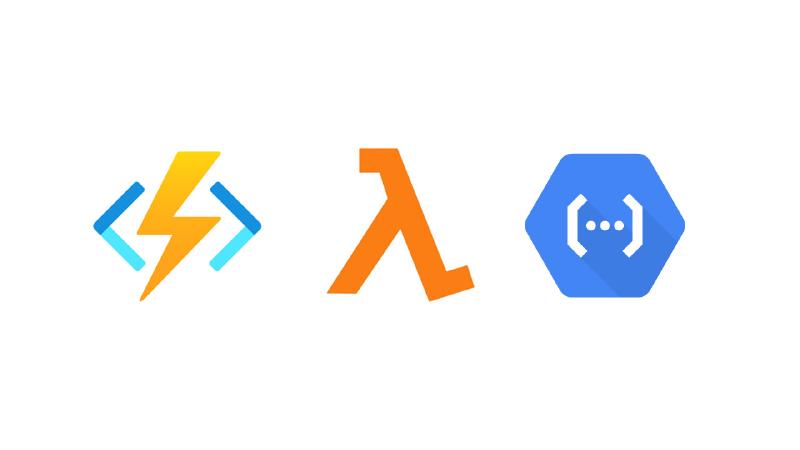SaaS 平台 Python 应用部署实战
如果你还不知道, 现在各大云服务巨头都提供了 永久免费 的 Serverless 服务, 适合托管一些很小的应用。
想把去年写的一个 Telegram 超轻量 bot 部署到 Azure Functions 上, 结果被微软念经一样的文档气得不轻, 遂决定写一篇 walkthrough 记录下。
本教程所使用的代码放在 KumaTea/KumaLiteBot 这个 repo 里。
目前示例 bot Kuma 发癫 Bot 托管在 Azure 上面。
Google Cloud Functions
谷歌的配置过程是最直观、方便、省心的, 其实这个bot之前就托管在谷歌云上, 但是因为有隐性收费就关掉了。 只能说贵有贵的道理。
创建 Functions
先进入 Functions 界面
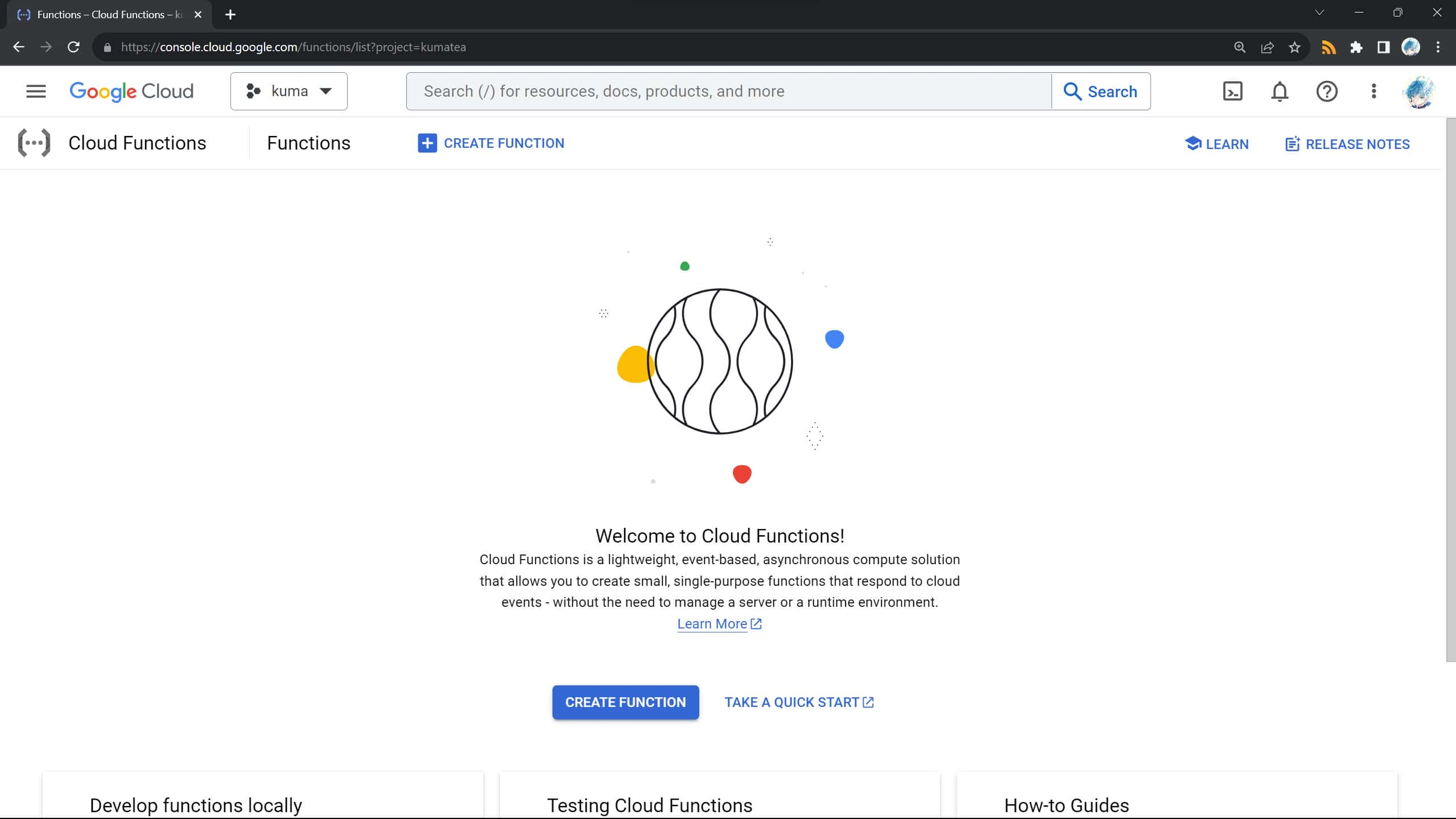
点蓝色的创建
基础信息,喜欢的名字就好
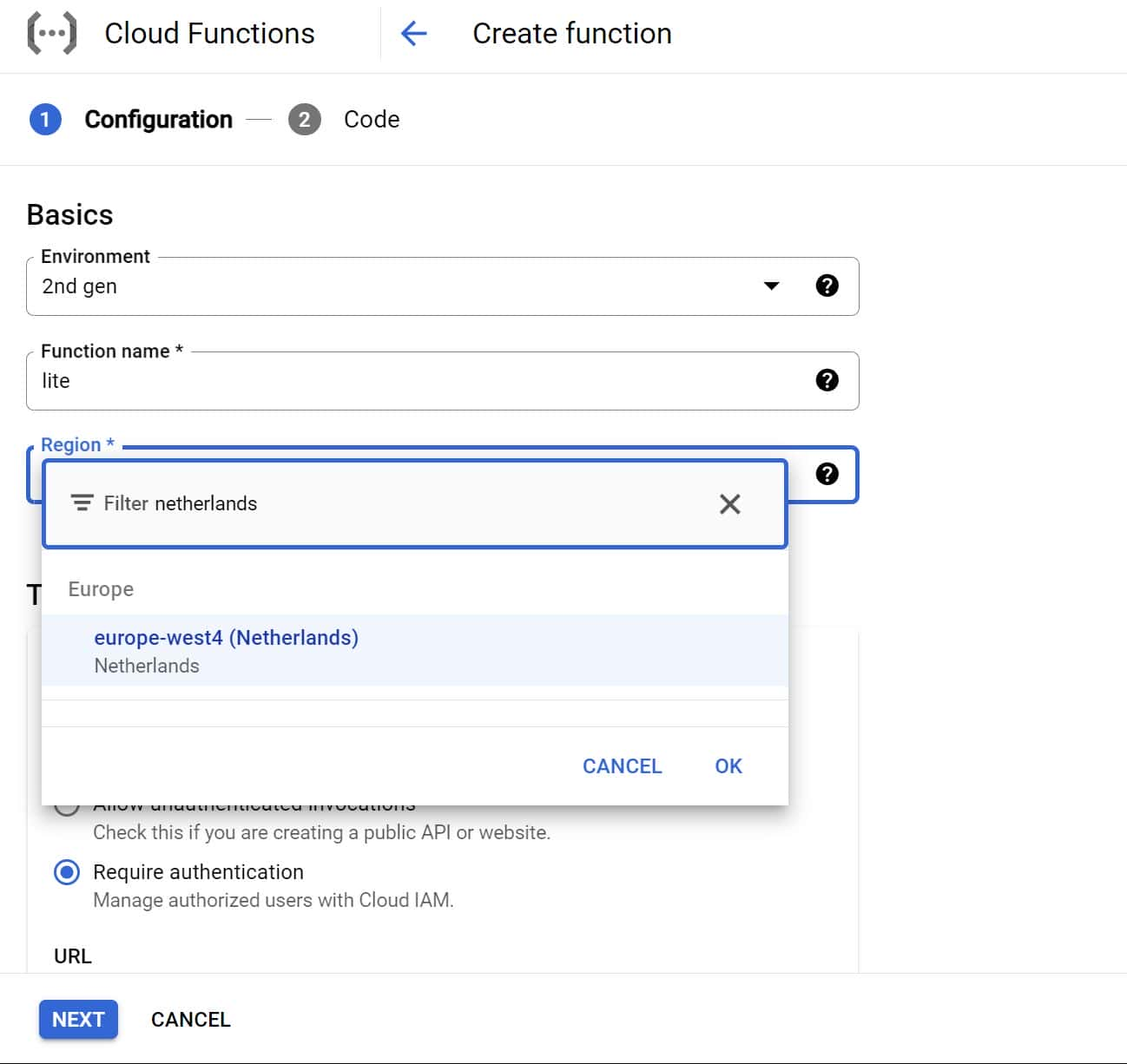
Region 这里,一般根据最多人访问的地区来选
因为我是 Telegram Bot, 选择 API 所在地荷兰阿姆斯特丹
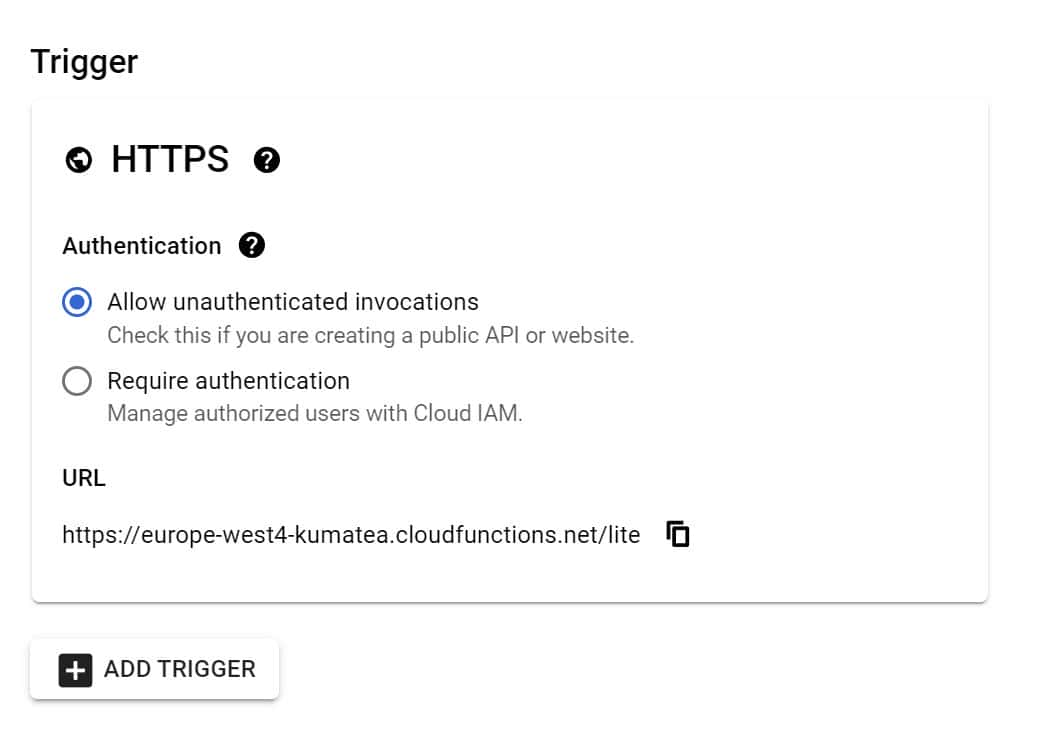
Trigger 这里 Auth 选择允许未认证调用
你也不想每次打开都要输密码吧
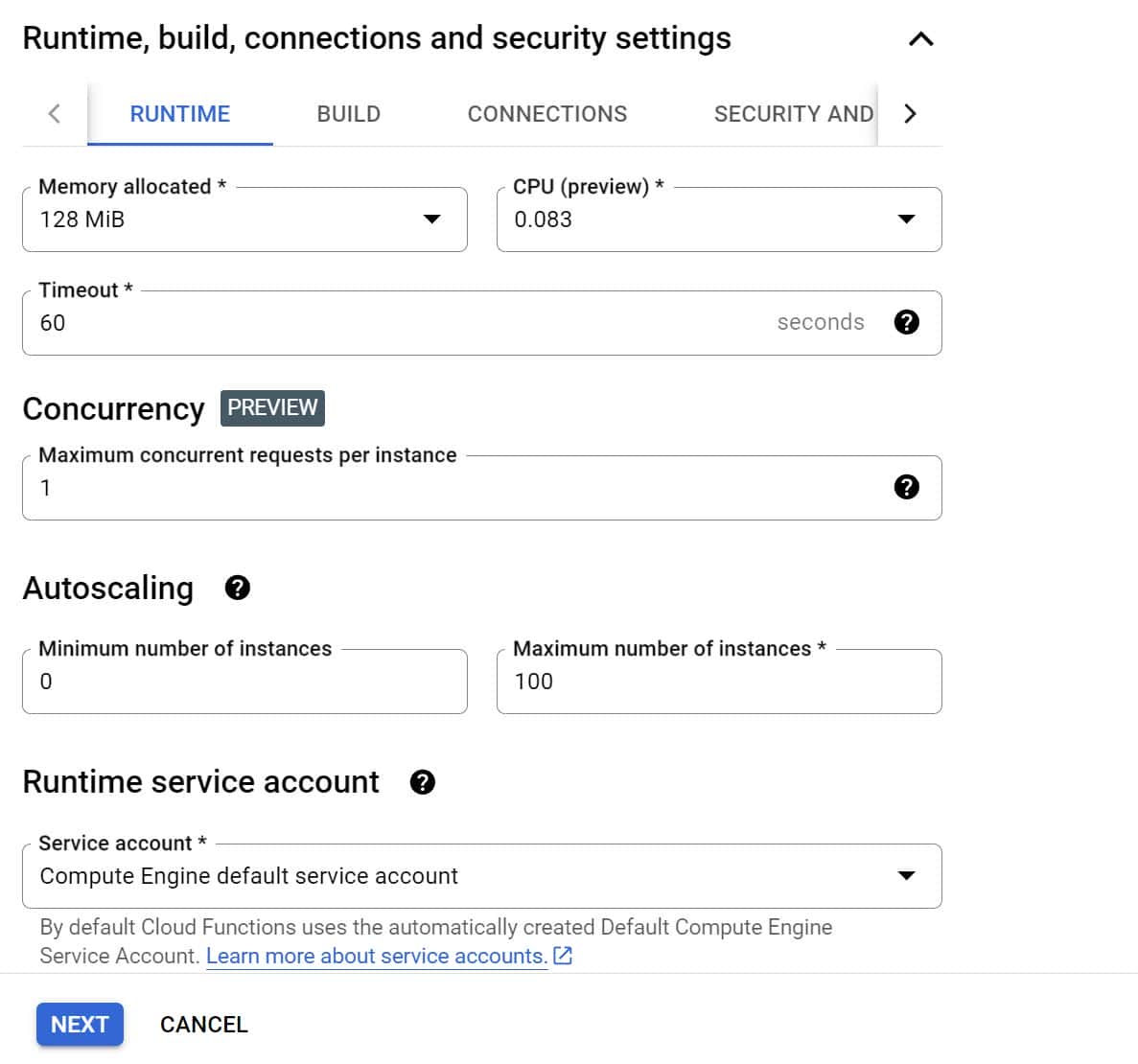
下面配置按需求选, 我的 bot 用不到默认的 256 MB 就选了最小的
环境变量记得 在 SECURITY AND IMAGE REPO 设置
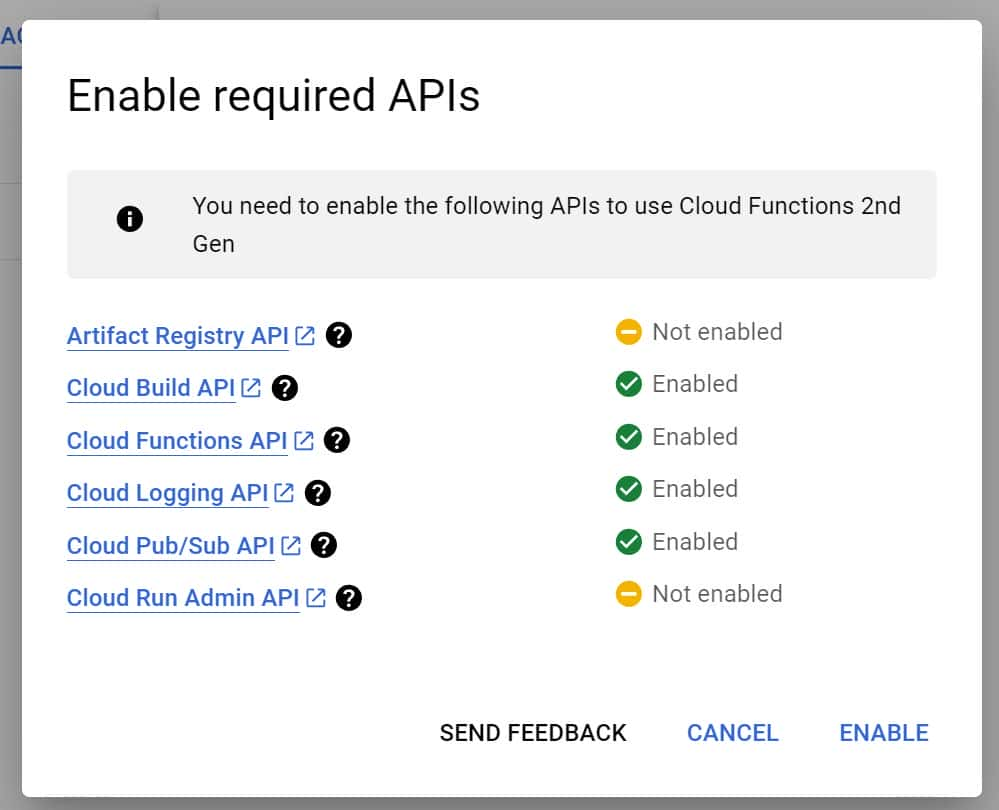
如果弹出启用 API 允许即可
录入代码
选择语言和版本
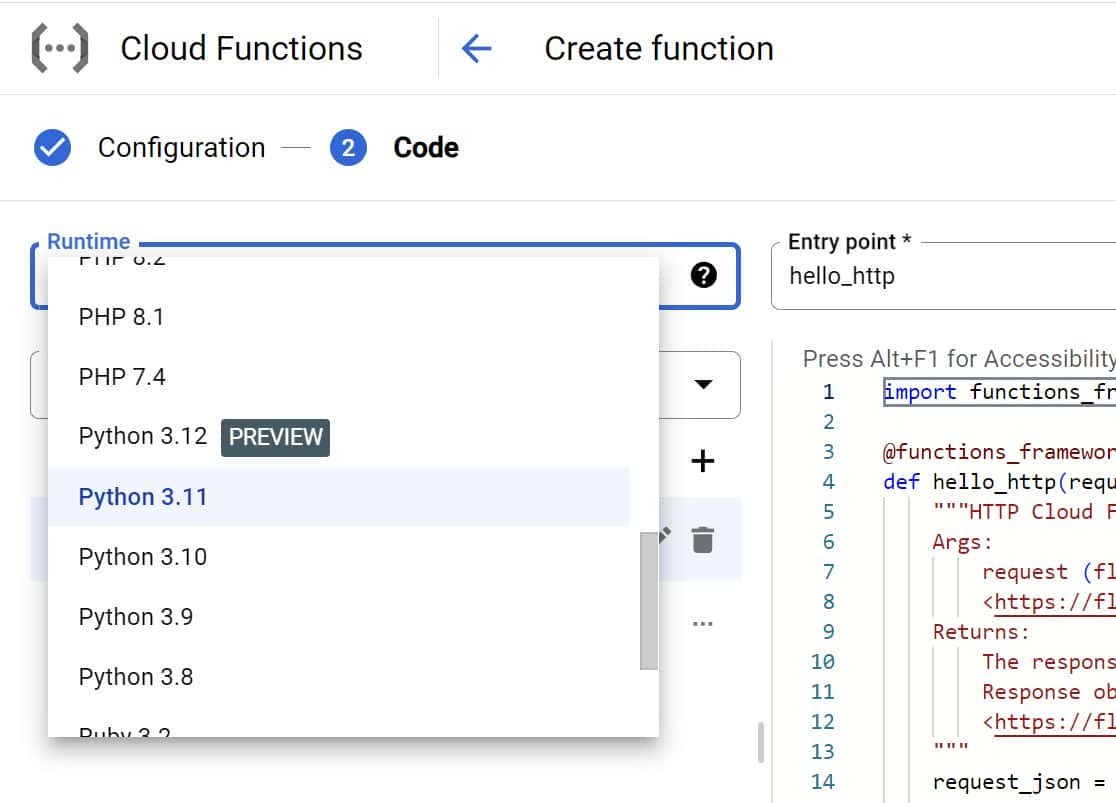
右边编辑器可以粘贴自己的代码了。
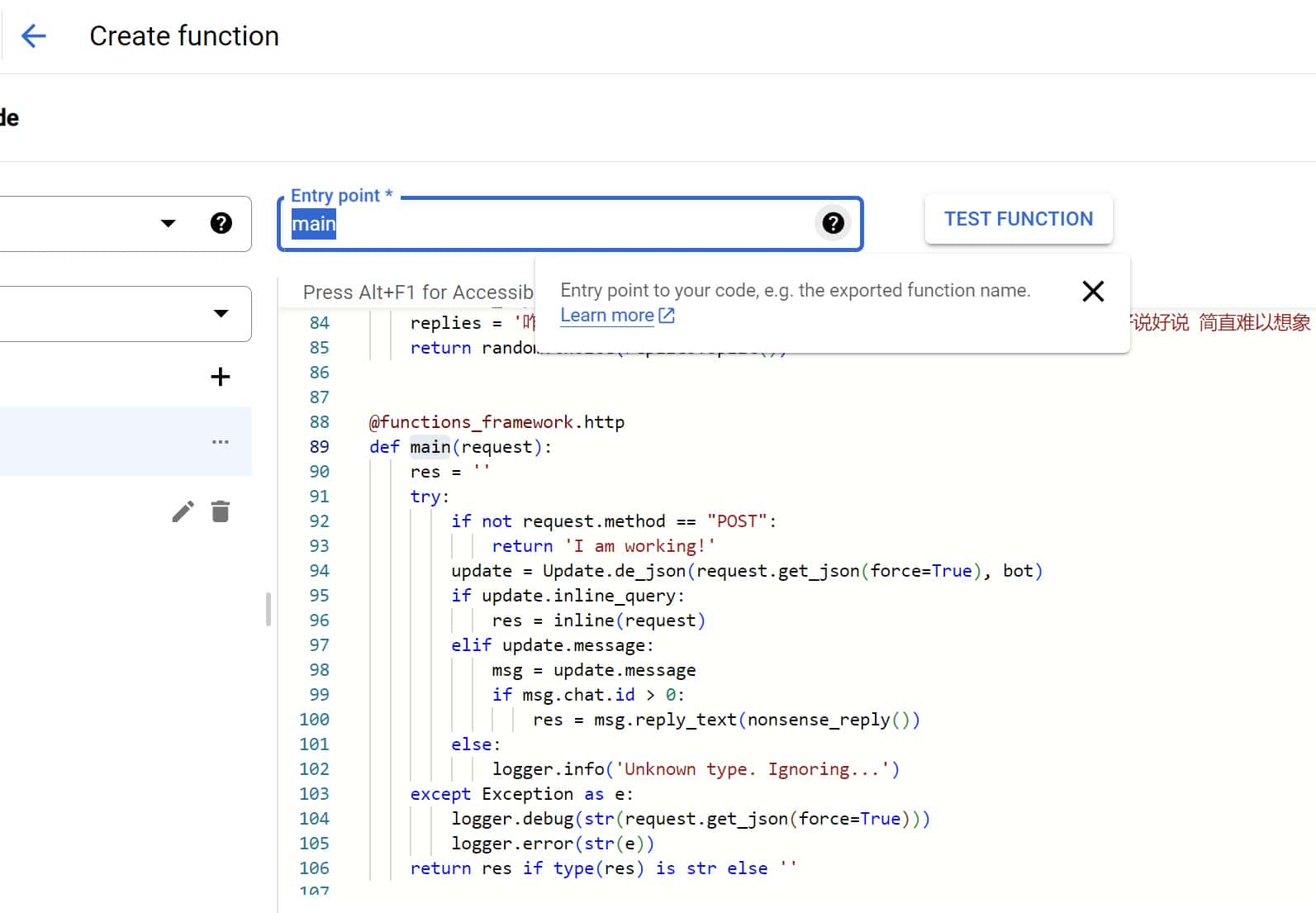
注意,
Entry point 这里要写的是你程序的入口,
一般是 main
主函数示例:
| |
request 就是一个标准的 flask.request 对象,
非常友好,与楼下高下立判
然后点击左侧 requirements.txt
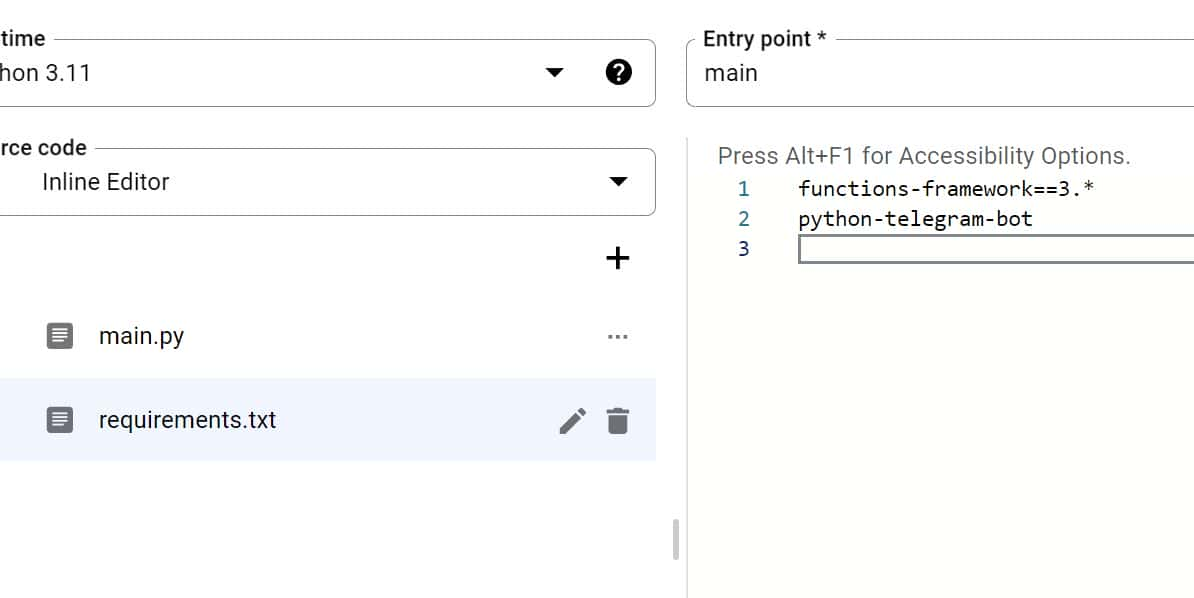
把依赖贴进去,就可以点下面的 Deploy 了
其他设置
可以看到这里我失败了,因为忘了设置环境变量
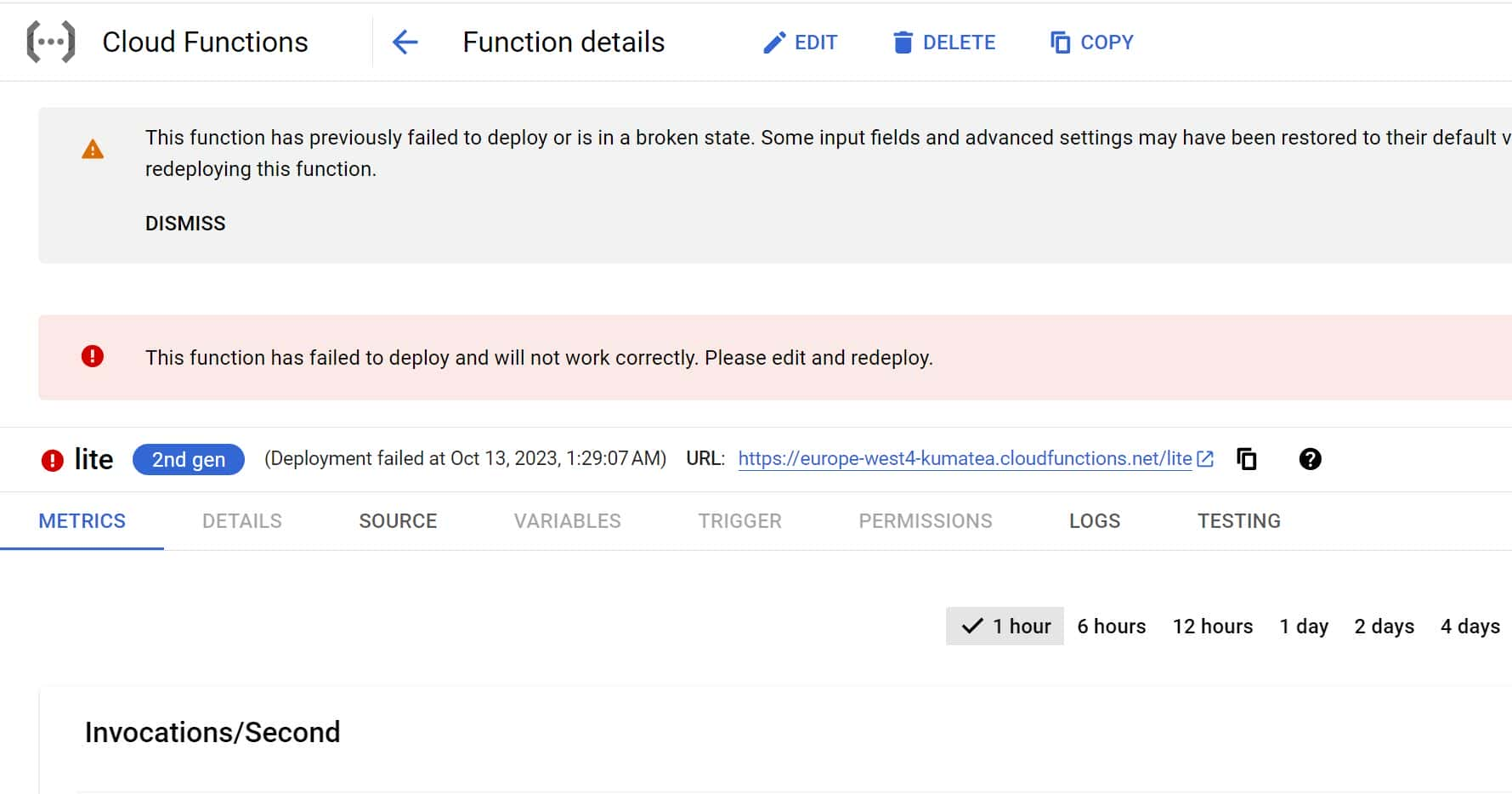
我需要的变量是认证的 BOT_TOKEN,
安全地 设置这个变量会很麻烦,介绍如下
点击上方 Edit
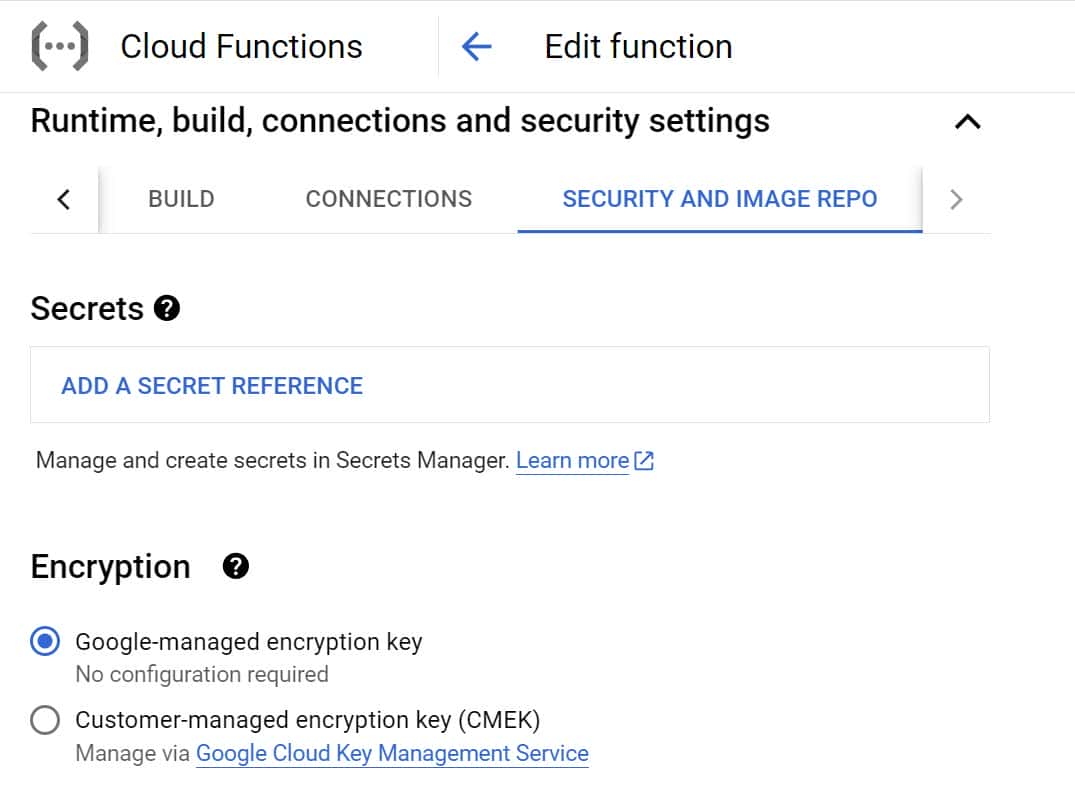
进入 SECURITY AND IMAGE REPO
点击 ADD A SECRET REFERENCE
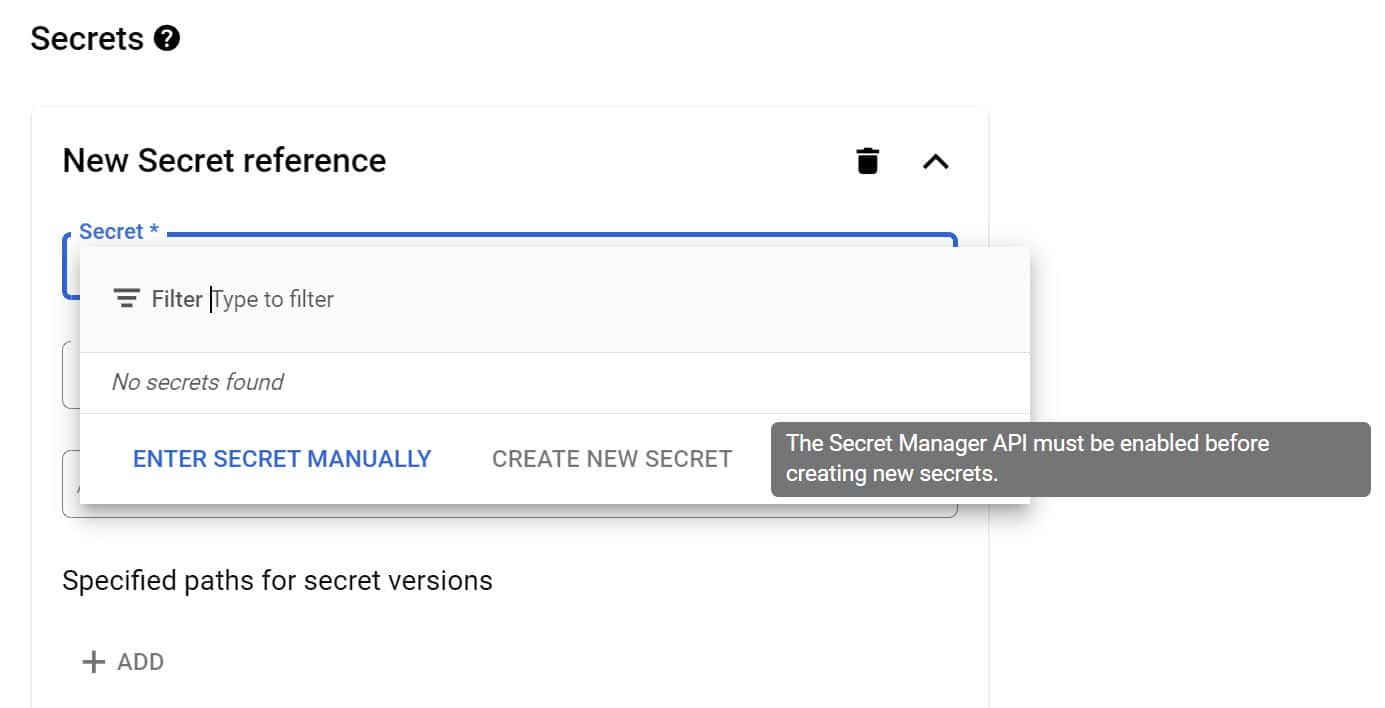
这个时候会发现创建是灰的
就需要先启用这个什么 Secret API
点击左边 ENTER SECRET MANUALLY 就会弹出带你去的窗口
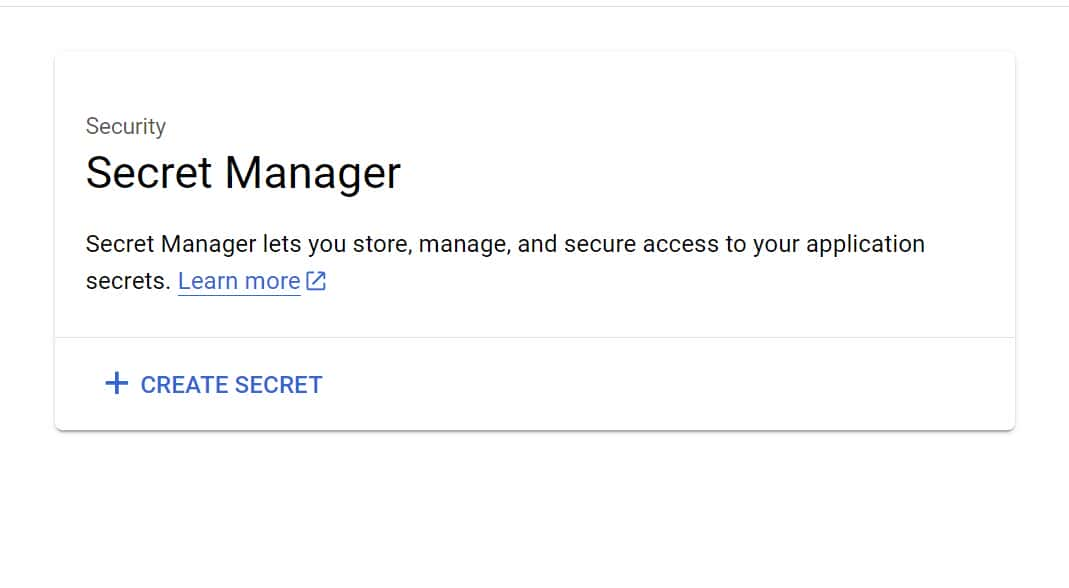
启用后回来刷新重新进入修改,就能看到可以创建了,右边会弹出窗口
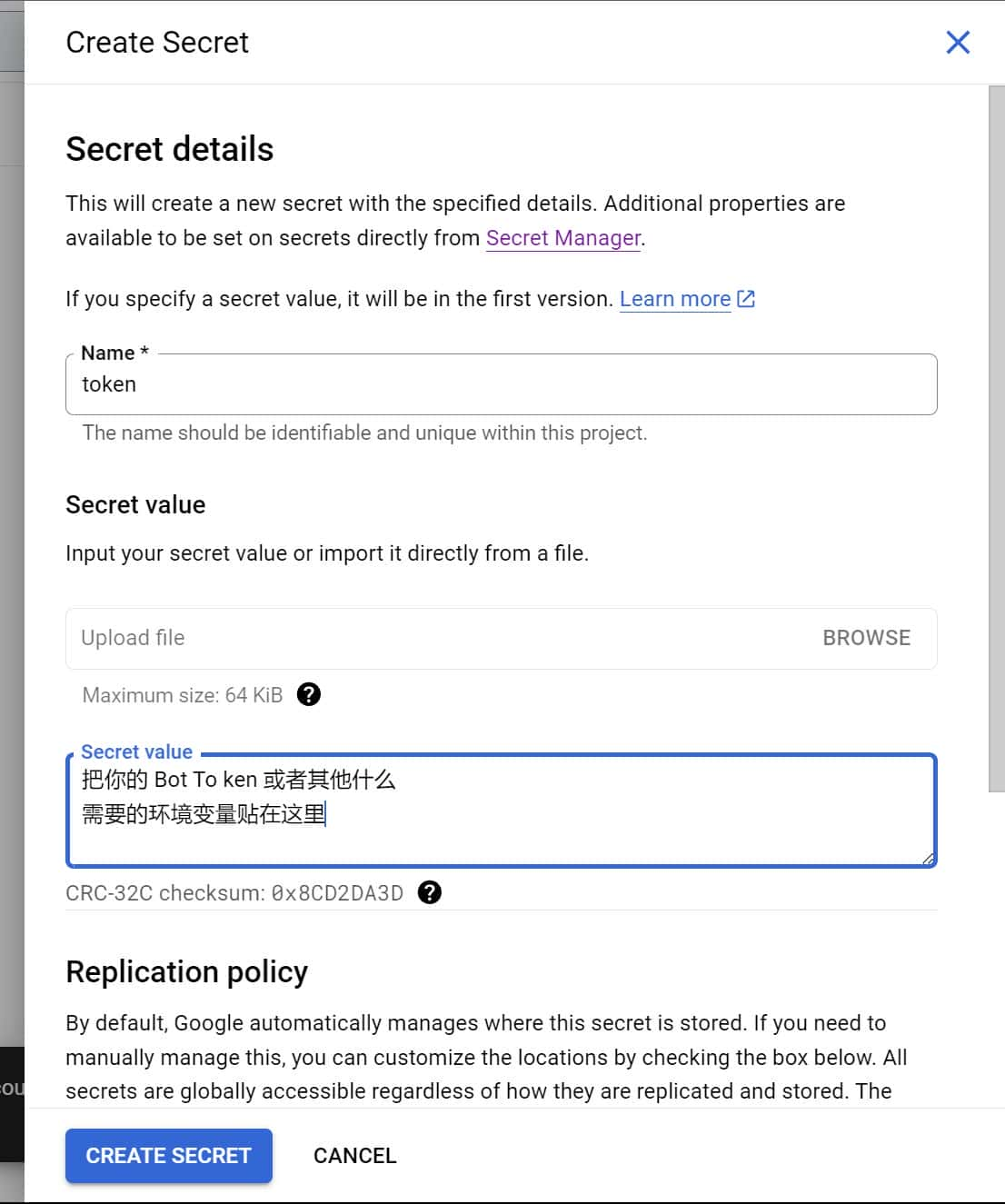
Name 随便写,下面的 value 填你的 token
然后 CREATE SECRET
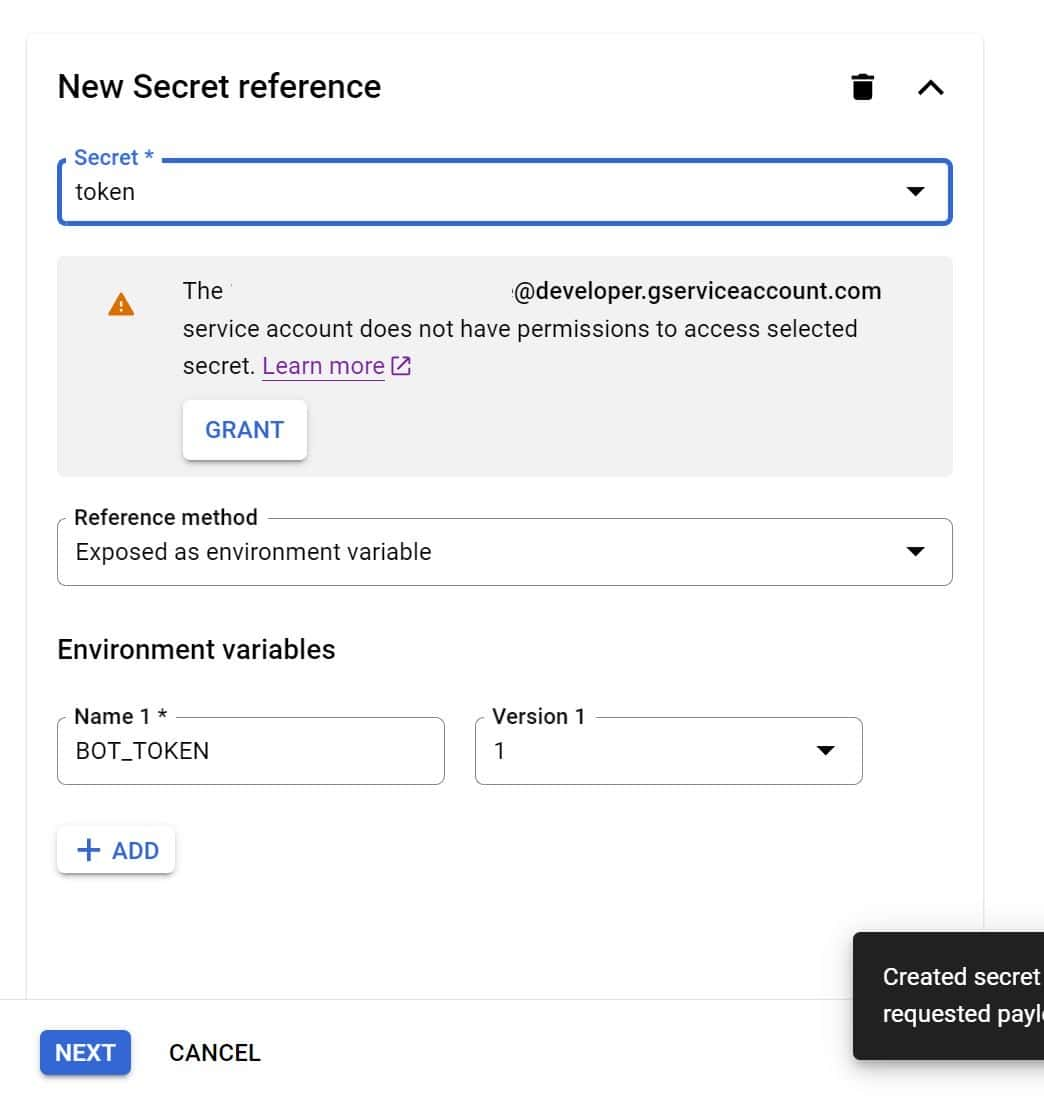
Reference method 选中暴露为环境变量
下面环境变量输入你需要的,比如 BOT_TOKEN
至于上面提示没有权限,实测没有影响
这是安全的方法,那么有没有不安全的呢?
当然有
首先 Cloud Functions v1 就没有这么多幺蛾子
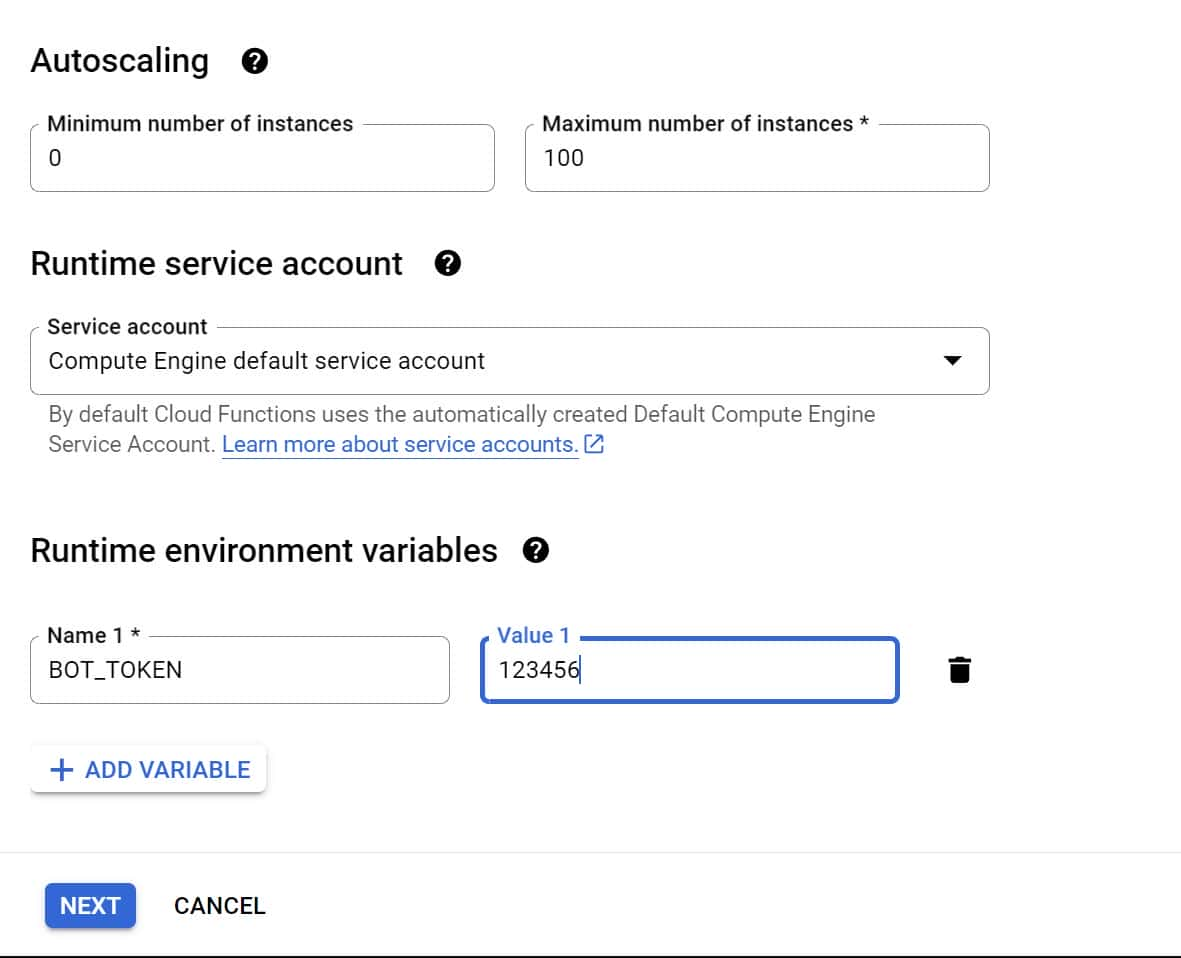
只要在创建或者修改里面 RUNTIME 下面 environment variables 里面填就好了
当然你也可以直接写进代码里
完成
OK, 这就完了
GCP 会自动开始 build 并部署
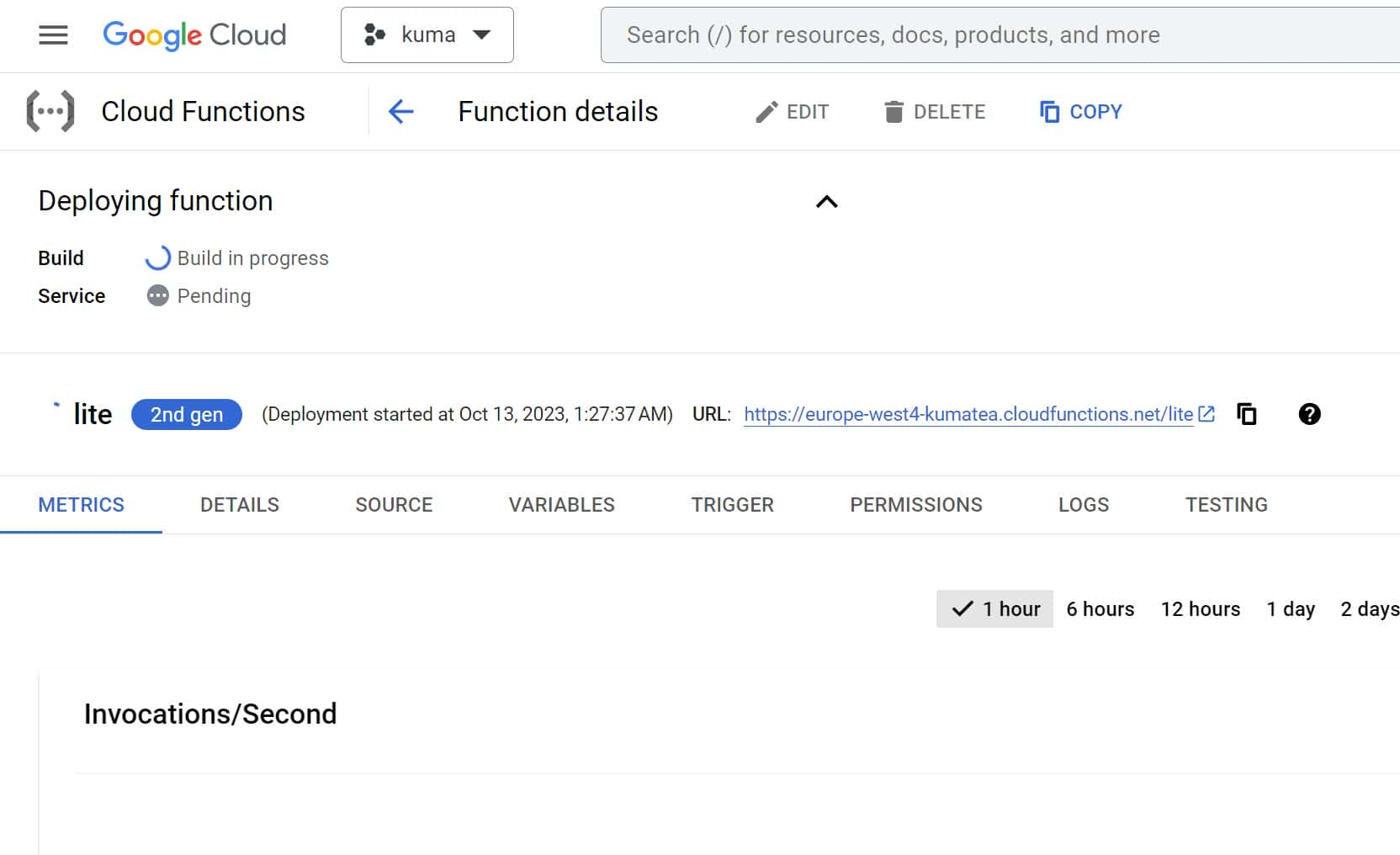
可以看见已经成功运行
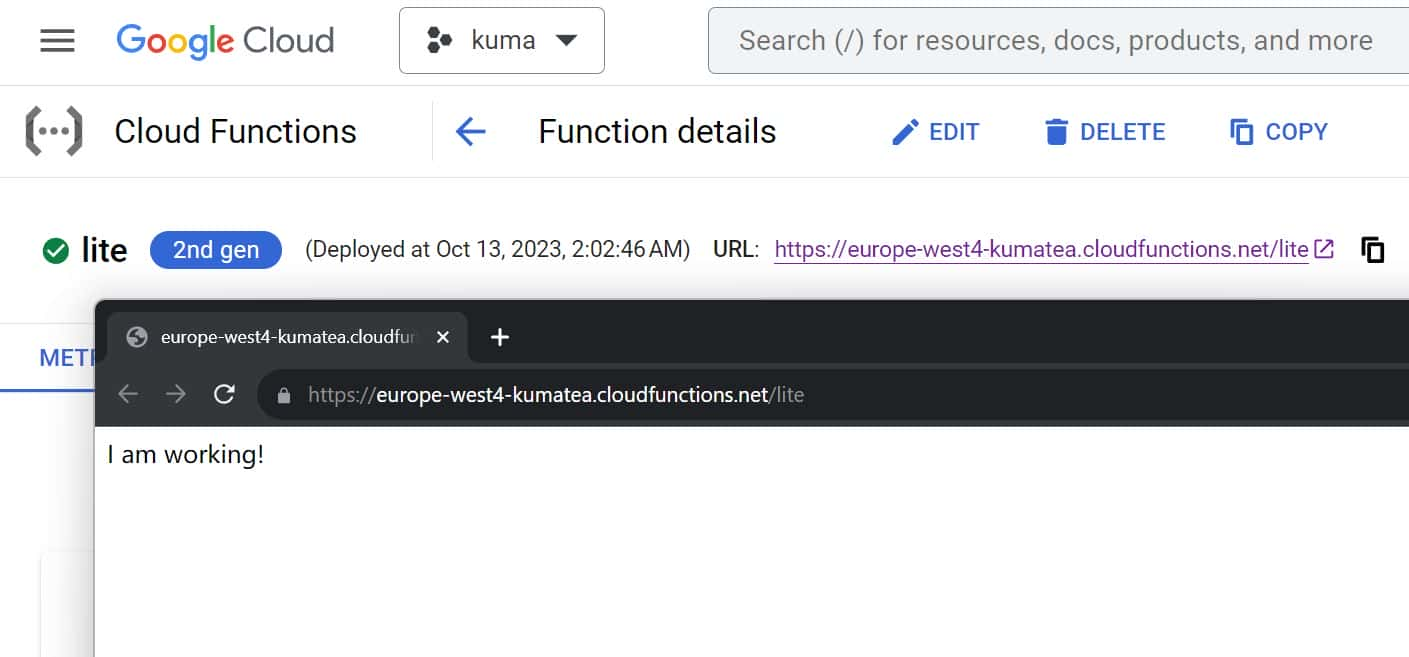
小提示
Cloud Functions 有免费额度, 但 Storage 没有。

部署完成后可以直接删掉自动生成的 buckets 避免扣钱, 完全不影响 bot 运行
AWS Lambda
AWS Lambda 比 GCP Cloud Functions 多一步手动上传依赖的步骤
创建 Lambda
在开始之前,记得先在右上角选择你想要的地区
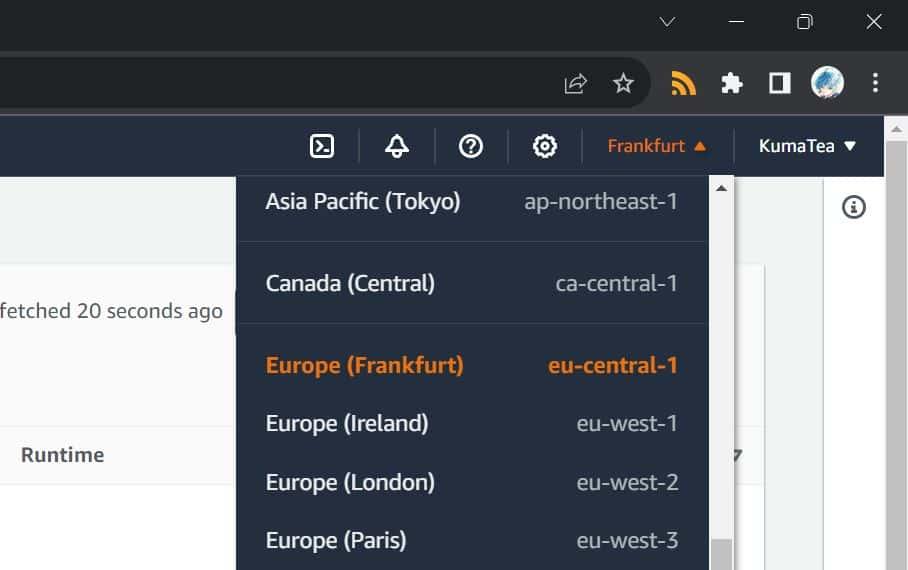
AWS 和别人不一样,它是先选地区,在这里创建的所有资源都会在这个区域
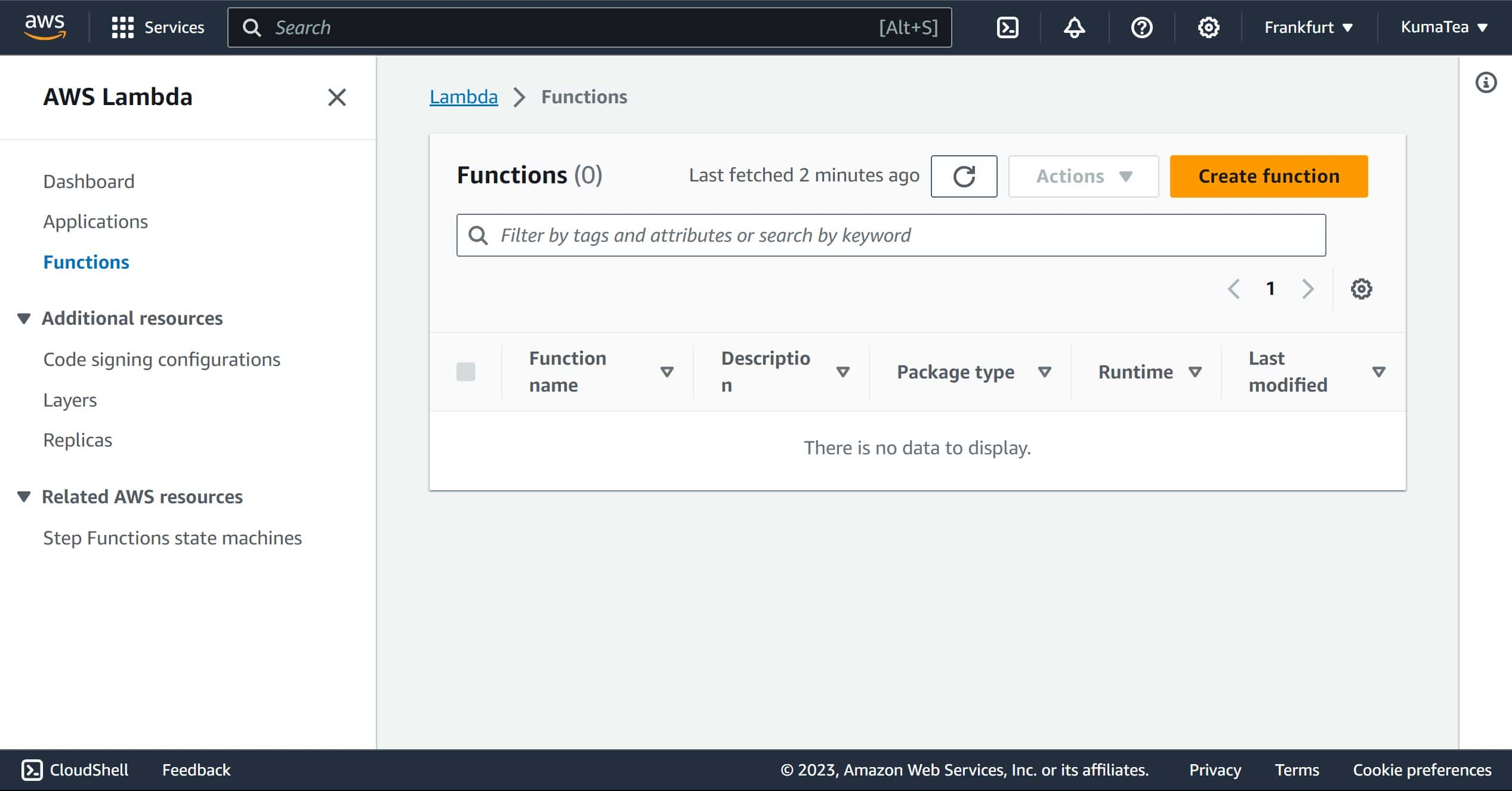
右上角黄色按钮创建
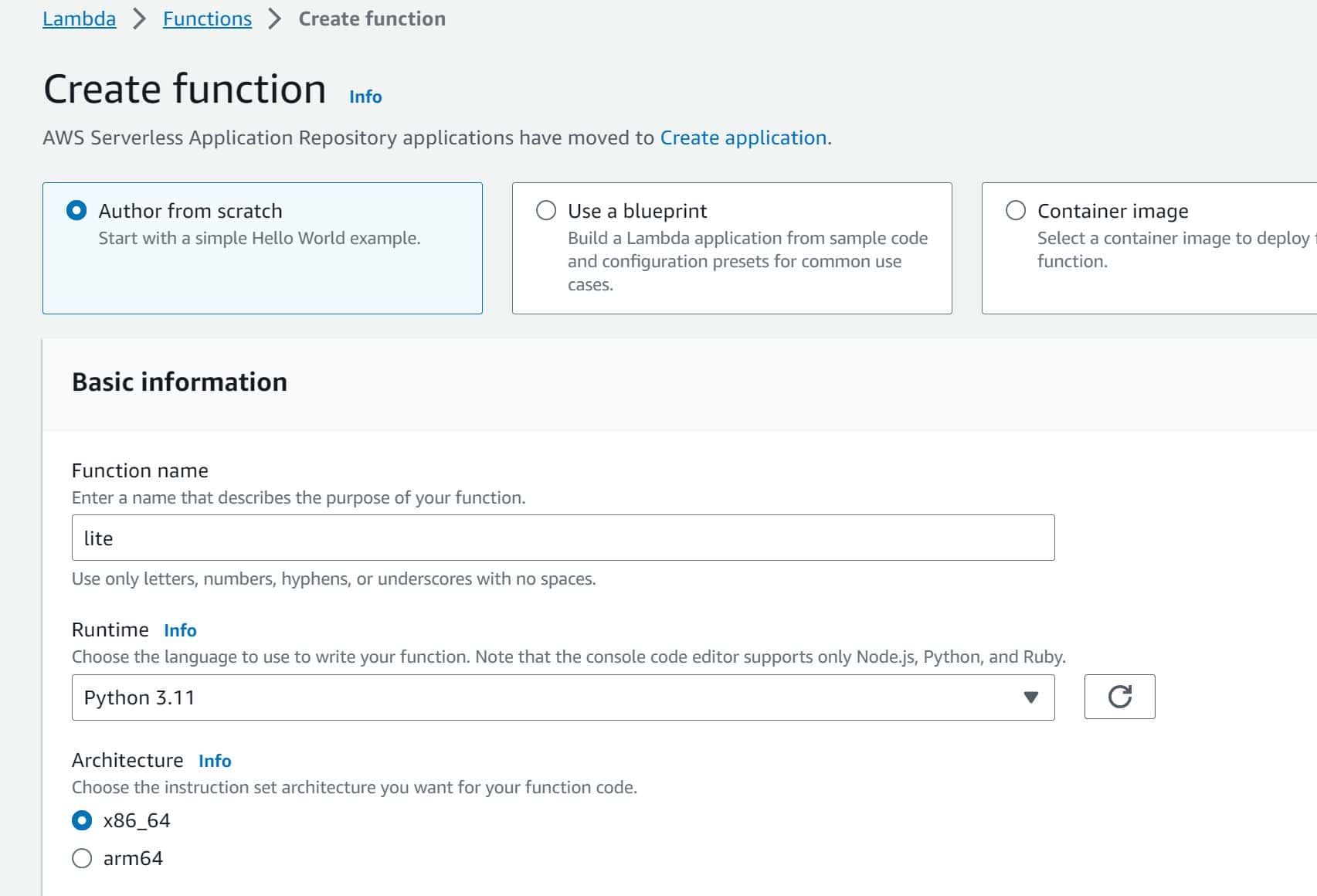
名字,语言和版本,架构
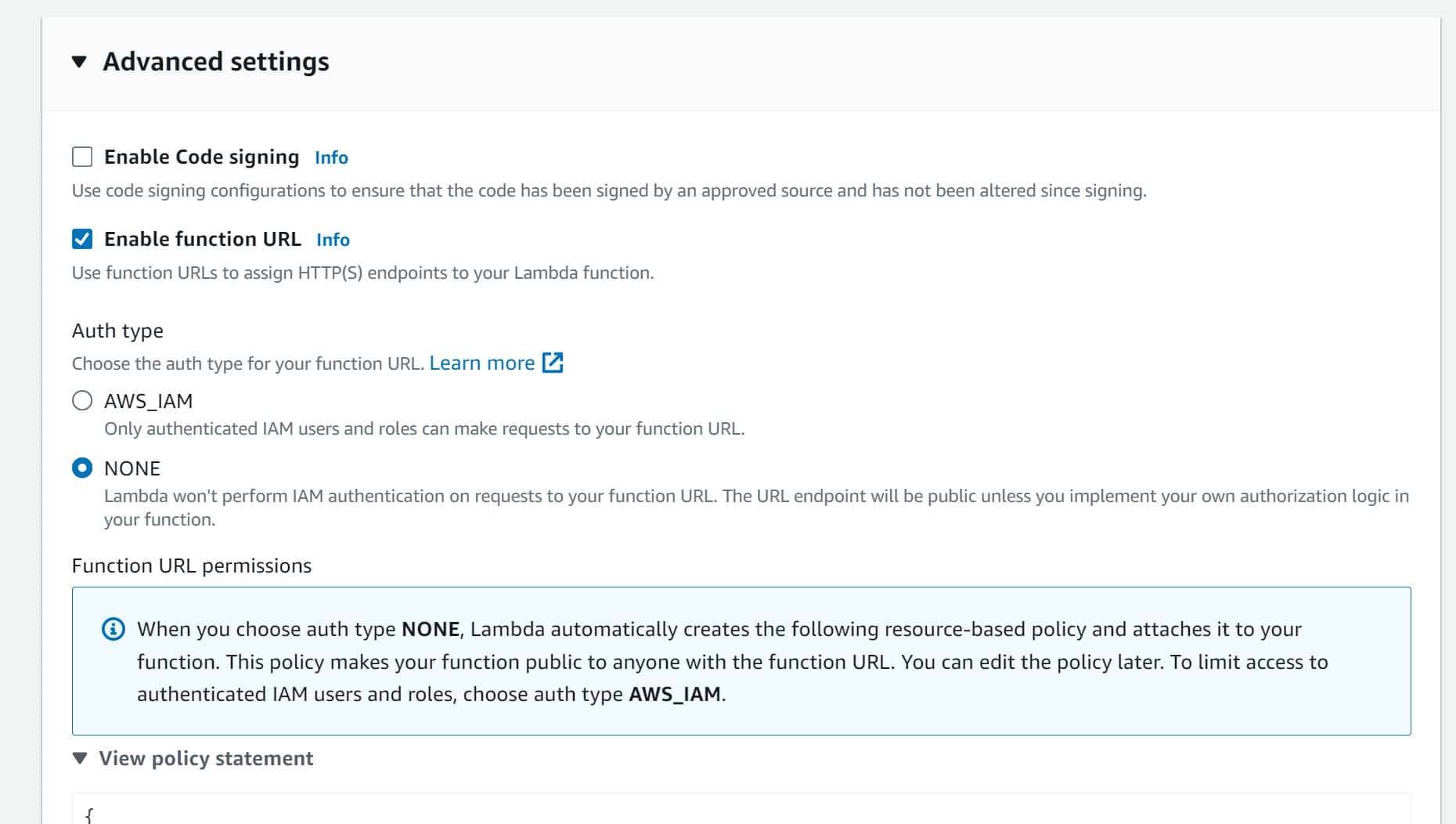
下方高级设置,要勾上 Enable Function URL, 这样才能从 URL 访问;
Auth type 选 None
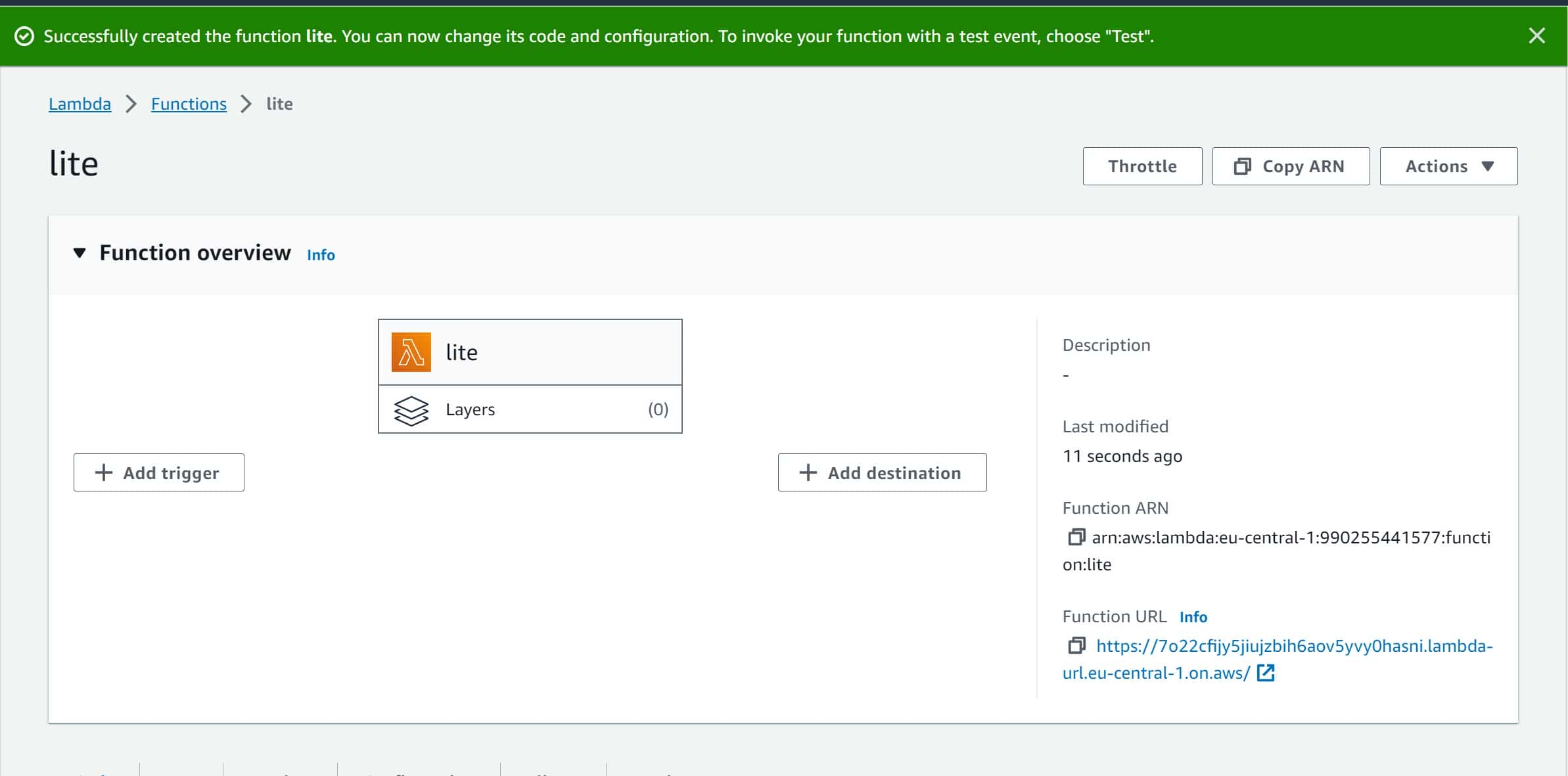
填入代码
向下拉,把代码粘贴进编辑器,保存即可
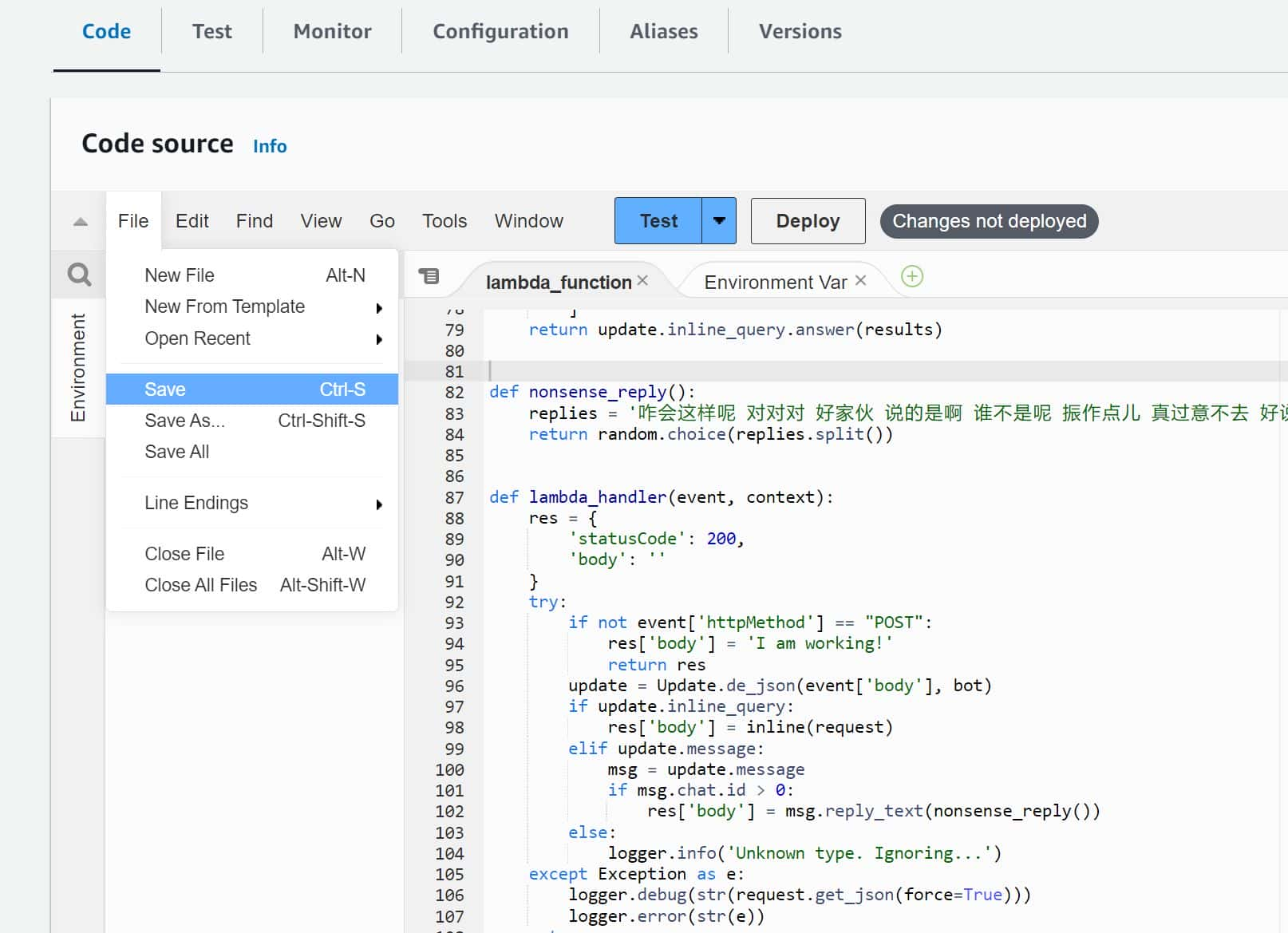
主函数示例:
| |
event 示例
GET:
{'version': '2.0', 'routeKey': '$default', 'rawPath': '/', 'rawQueryString': 'key=value', 'headers': {'sec-fetch-mode': 'navigate', 'x-amzn-tls-version': 'TLSv1.2', 'sec-fetch-site': 'none', 'accept-language': 'en-US,en;q=0.9', 'x-forwarded-proto': 'https', 'x-forwarded-port': '443', 'x-forwarded-for': '103.172.80.149', 'sec-fetch-user': '?1', 'accept': 'text/html,application/xhtml+xml,application/xml;q=0.9,image/avif,image/webp,image/apng,*/*;q=0.8,application/signed-exchange;v=b3;q=0.7', 'x-amzn-tls-cipher-suite': 'ECDHE-RSA-AES128-GCM-SHA256', 'sec-ch-ua': '"Google Chrome";v="117", "Not;A=Brand";v="8", "Chromium";v="117"', 'sec-ch-ua-mobile': '?0', 'x-amzn-trace-id': 'Root=1-65284b56-7a462eea204cb5a45d3c0668', 'sec-ch-ua-platform': '"Windows"', 'host': '7o22cfijy5jiujzbih6aov5yvy0hasni.lambda-url.eu-central-1.on.aws', 'upgrade-insecure-requests': '1', 'accept-encoding': 'gzip, deflate, br', 'sec-fetch-dest': 'document', 'user-agent': 'Mozilla/5.0 (Windows NT 10.0; Win64; x64) AppleWebKit/537.36 (KHTML, like Gecko) Chrome/117.0.0.0 Safari/537.36'}, 'queryStringParameters': {'key': 'value'}, 'requestContext': {'accountId': 'anonymous', 'apiId': '7o22cfijy5jiujzbih6aov5yvy0hasni', 'domainName': '7o22cfijy5jiujzbih6aov5yvy0hasni.lambda-url.eu-central-1.on.aws', 'domainPrefix': '7o22cfijy5jiujzbih6aov5yvy0hasni', 'http': {'method': 'GET', 'path': '/', 'protocol': 'HTTP/1.1', 'sourceIp': '103.172.80.149', 'userAgent': 'Mozilla/5.0 (Windows NT 10.0; Win64; x64) AppleWebKit/537.36 (KHTML, like Gecko) Chrome/117.0.0.0 Safari/537.36'}, 'requestId': '90551f3b-4891-4b37-9aeb-71e2fae50ad1', 'routeKey': '$default', 'stage': '$default', 'time': '12/Oct/2023:19:39:02 +0000', 'timeEpoch': 1697139542555}, 'isBase64Encoded': False}POST:
{'version': '2.0', 'routeKey': '$default', 'rawPath': '/', 'rawQueryString': '', 'headers': {'content-length': '372', 'x-amzn-tls-cipher-suite': 'ECDHE-RSA-AES128-GCM-SHA256', 'x-amzn-tls-version': 'TLSv1.2', 'x-amzn-trace-id': 'Root=1-65284b9f-3fff13e27bc794f95e3dbc98', 'x-forwarded-proto': 'https', 'host': '7o22cfijy5jiujzbih6aov5yvy0hasni.lambda-url.eu-central-1.on.aws', 'x-forwarded-port': '443', 'content-type': 'application/json', 'x-forwarded-for': '91.108.6.19', 'accept-encoding': 'gzip, deflate'}, 'requestContext': {'accountId': 'anonymous', 'apiId': '7o22cfijy5jiujzbih6aov5yvy0hasni', 'domainName': '7o22cfijy5jiujzbih6aov5yvy0hasni.lambda-url.eu-central-1.on.aws', 'domainPrefix': '7o22cfijy5jiujzbih6aov5yvy0hasni', 'http': {'method': 'POST', 'path': '/', 'protocol': 'HTTP/1.1', 'sourceIp': '91.108.6.19', 'userAgent': None}, 'requestId': '9fc841ed-6d28-461e-a657-565813752326', 'routeKey': '$default', 'stage': '$default', 'time': '12/Oct/2023:19:40:15 +0000', 'timeEpoch': 1697139615123}, 'body': '{"update_id":11992905,\n"message":{"message_id":20,"from":{"id":5273618487,"is_bot":false,"first_name":"Kuma","last_name":"Tea","username":"realKumaTea","language_code":"en"},"chat":{"id":5273618487,"first_name":"Kuma","last_name":"Tea","username":"realKumaTea","type":"private"},"date":1697139614,"text":"/start","entities":[{"offset":0,"length":6,"type":"bot_command"}]}}', 'isBase64Encoded': False}
Lambda 回传的 response['body'] 必须是 str 类型,
否则会报 [ERROR] Runtime.MarshalError: Unable to marshal response
上传依赖
这个时候如果直接部署会报错:找不到依赖
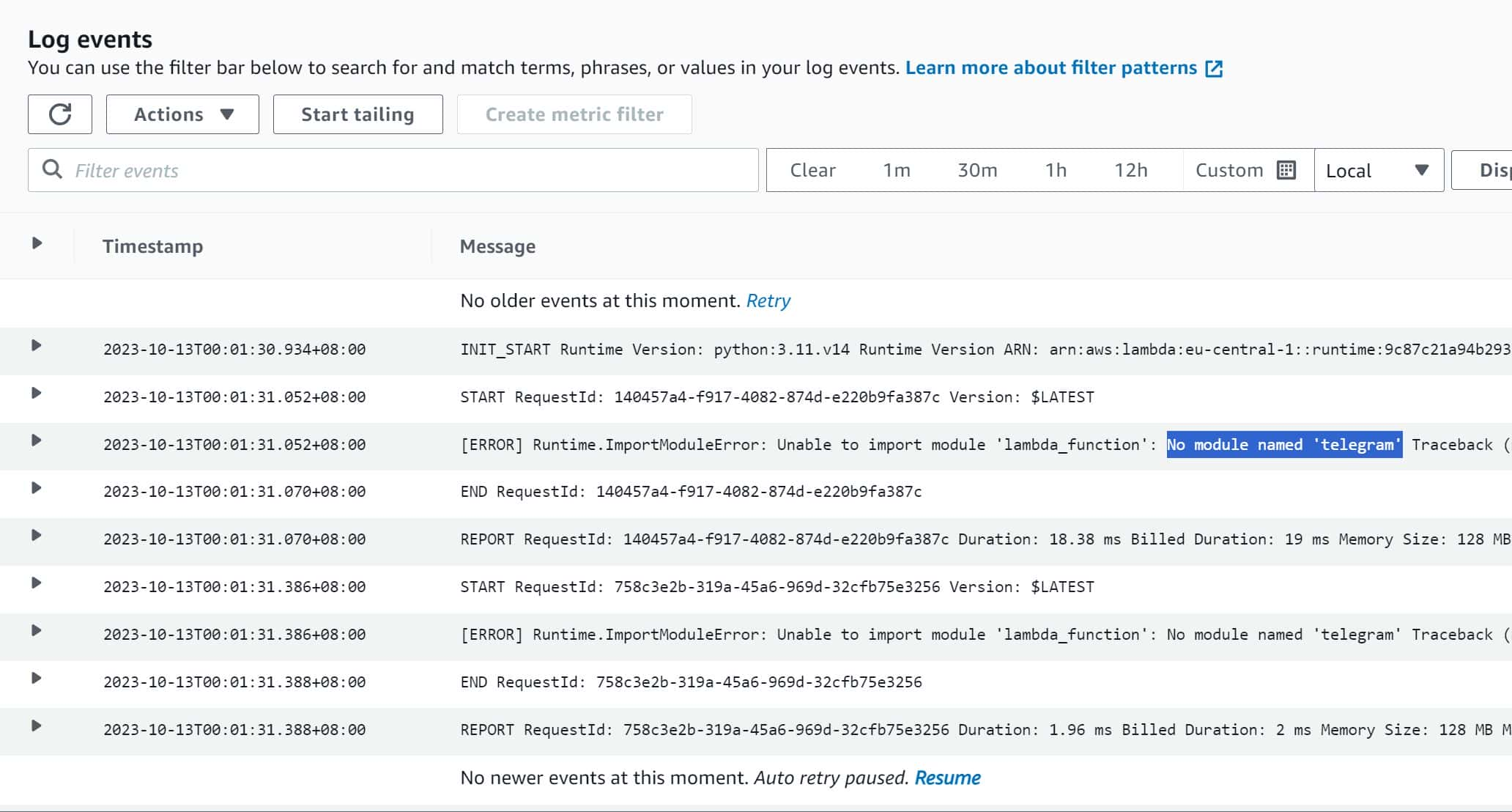
AWS Lambda 奇葩的设计导致我们不能上传
requirements.txt 让它自己安装,
必须自己手动下载依赖并上传。
首先需要找一台 Linux 机器,运行 docker
| |
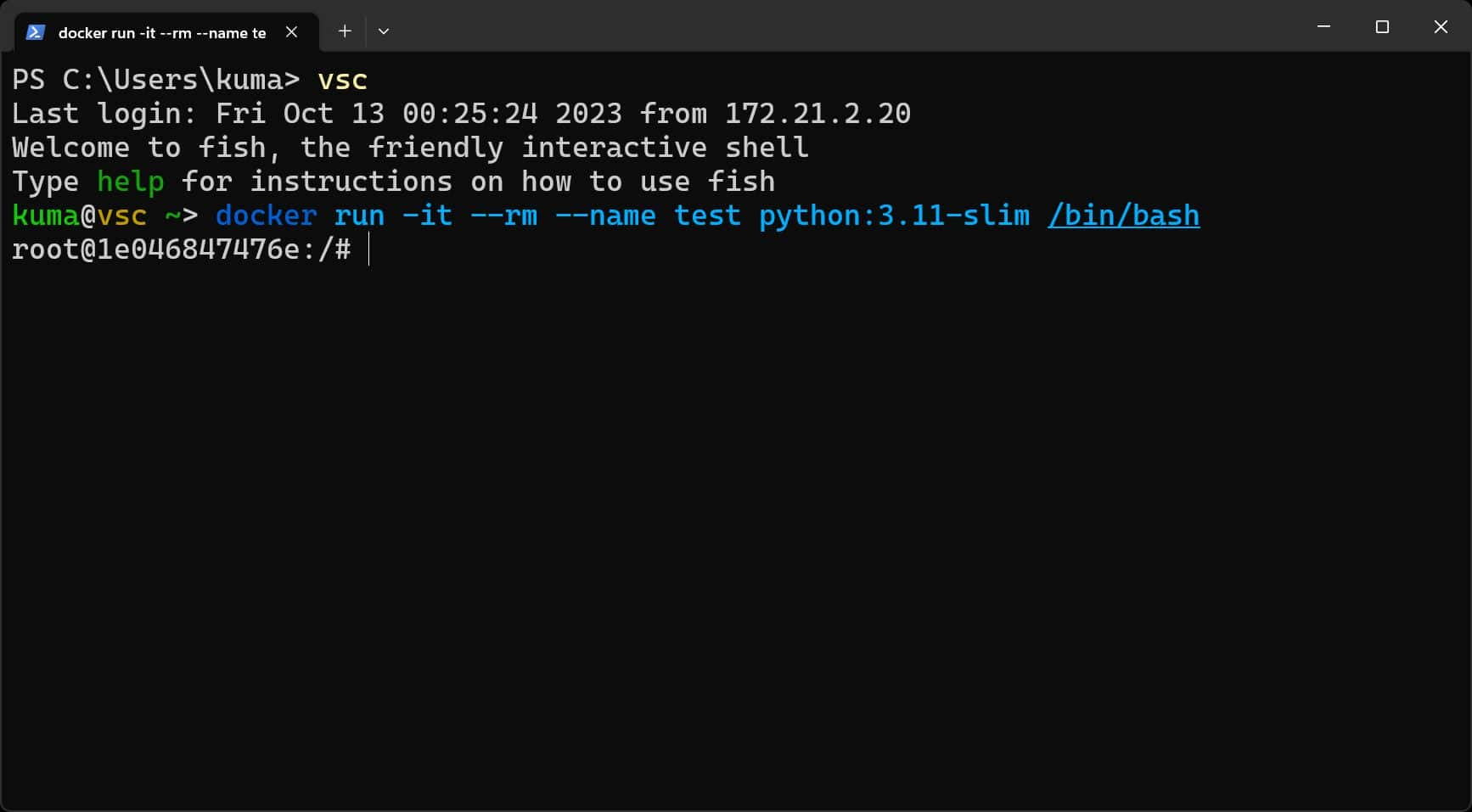
然后安装所需依赖
| |
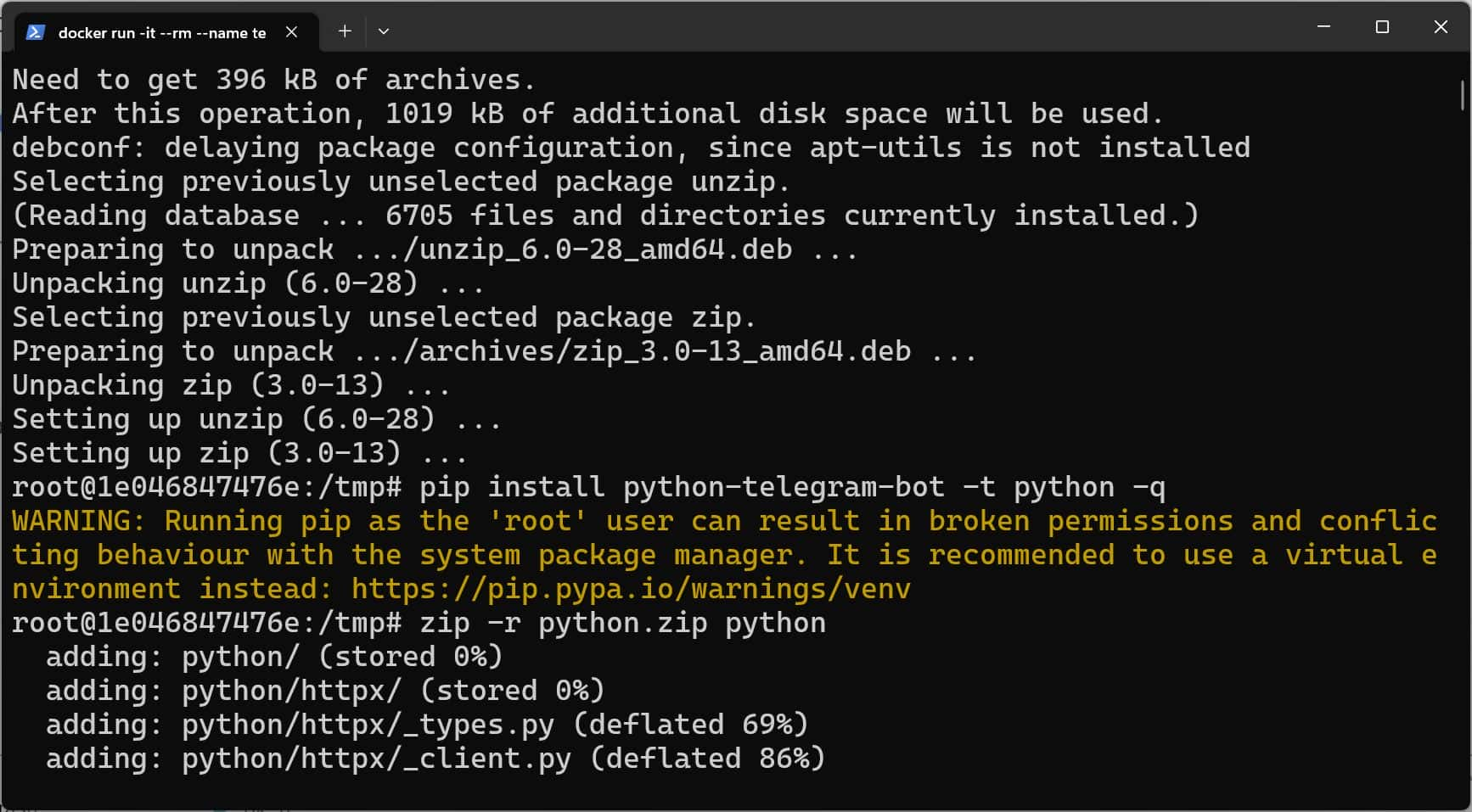
再把生成的 python.zip 复制出来
记得新开个 shell 别傻乎乎把 docker 退了
| |
Docker 容器这个时候可以关了
继续下拉,在 Layers 这里点击 Add a layer
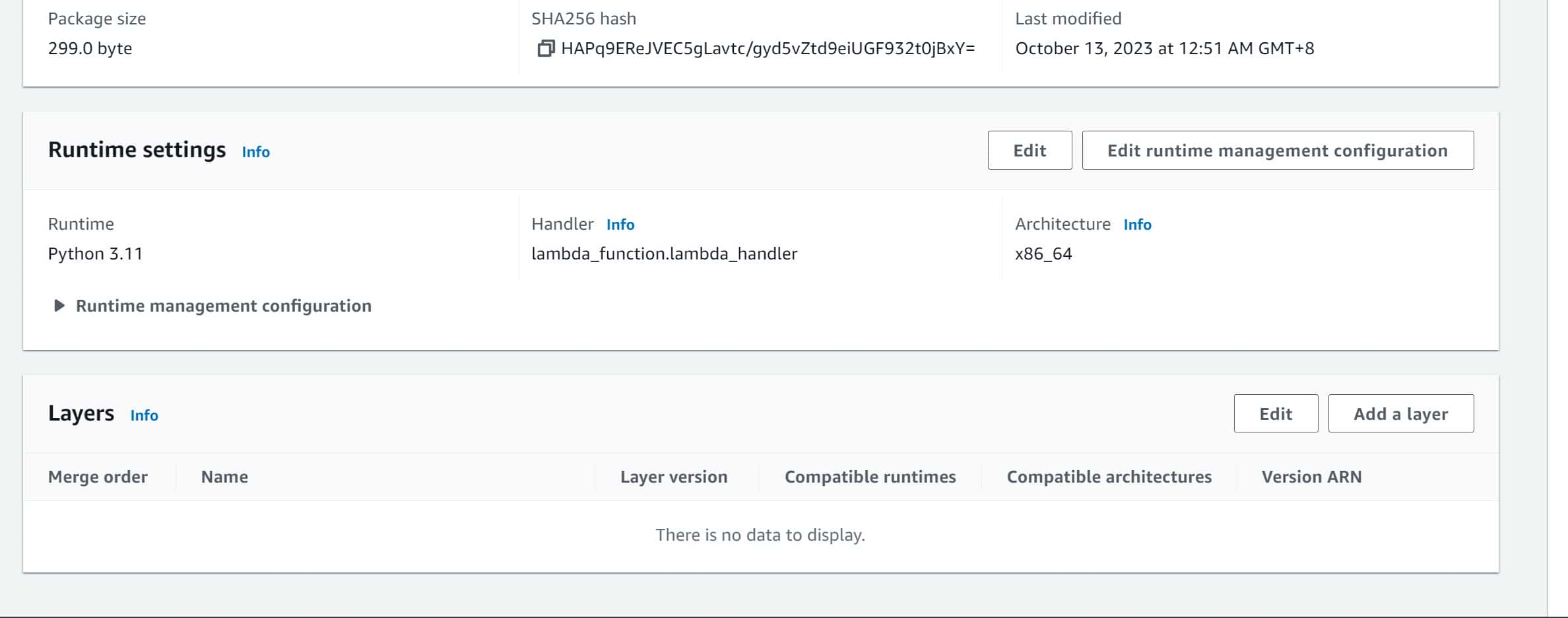
点 AWS layers 上面那行小字 create a new layer
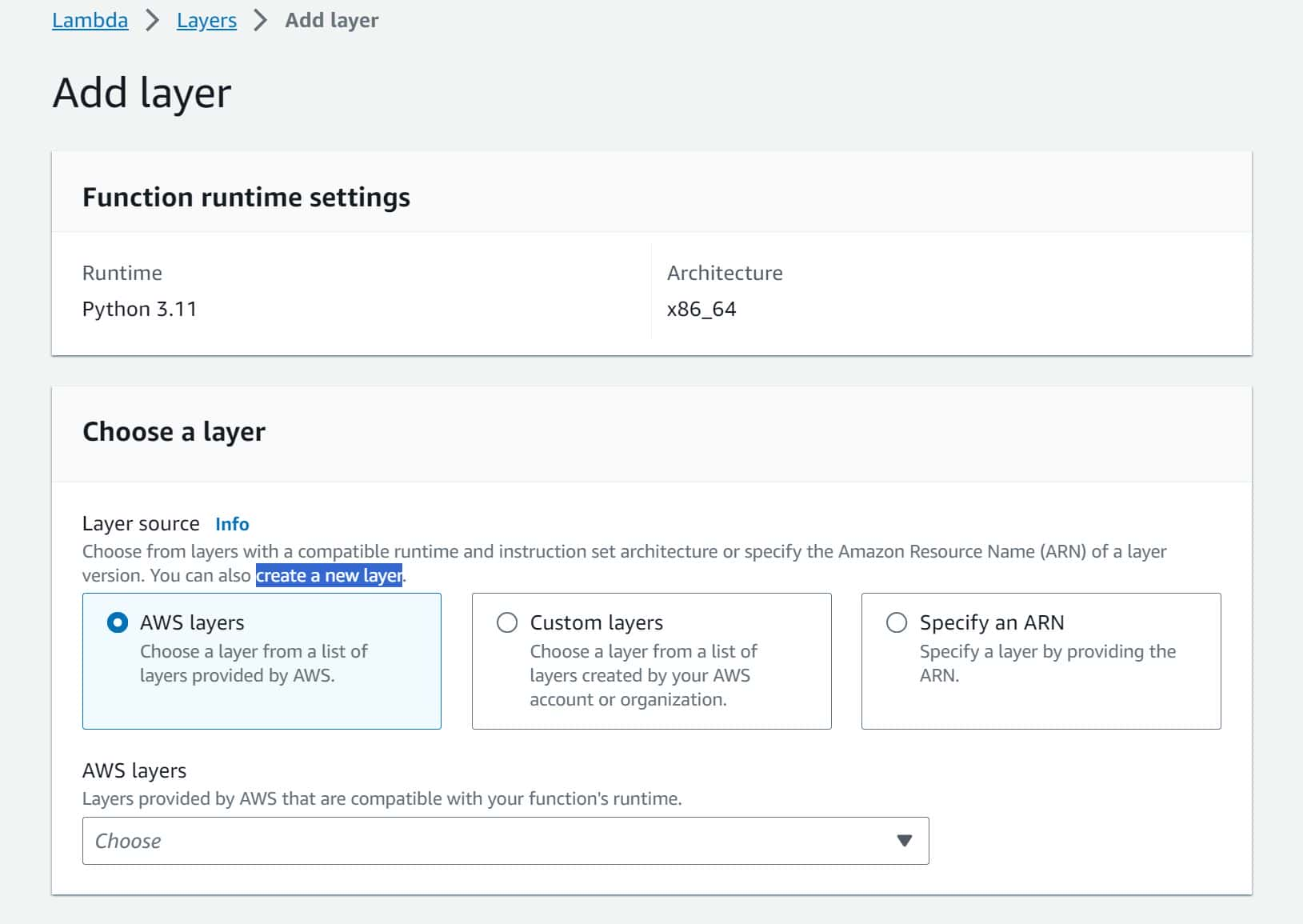
随便写,上传,提交
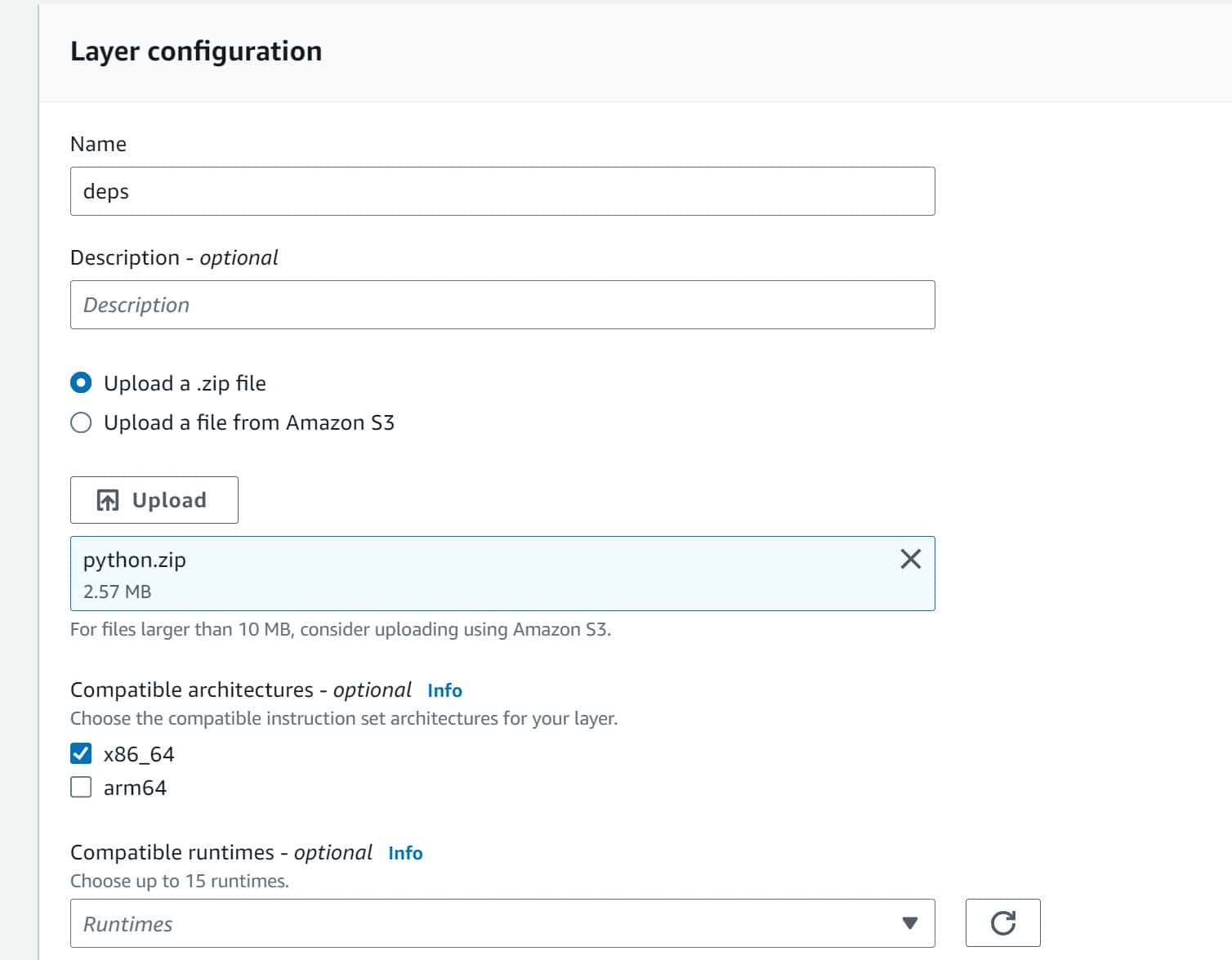
重新回到 Lambda dashboard,拉到下面, 点开熟悉的 Add a layer, 选择 Custom layers,选刚刚创建的,右下角 Add
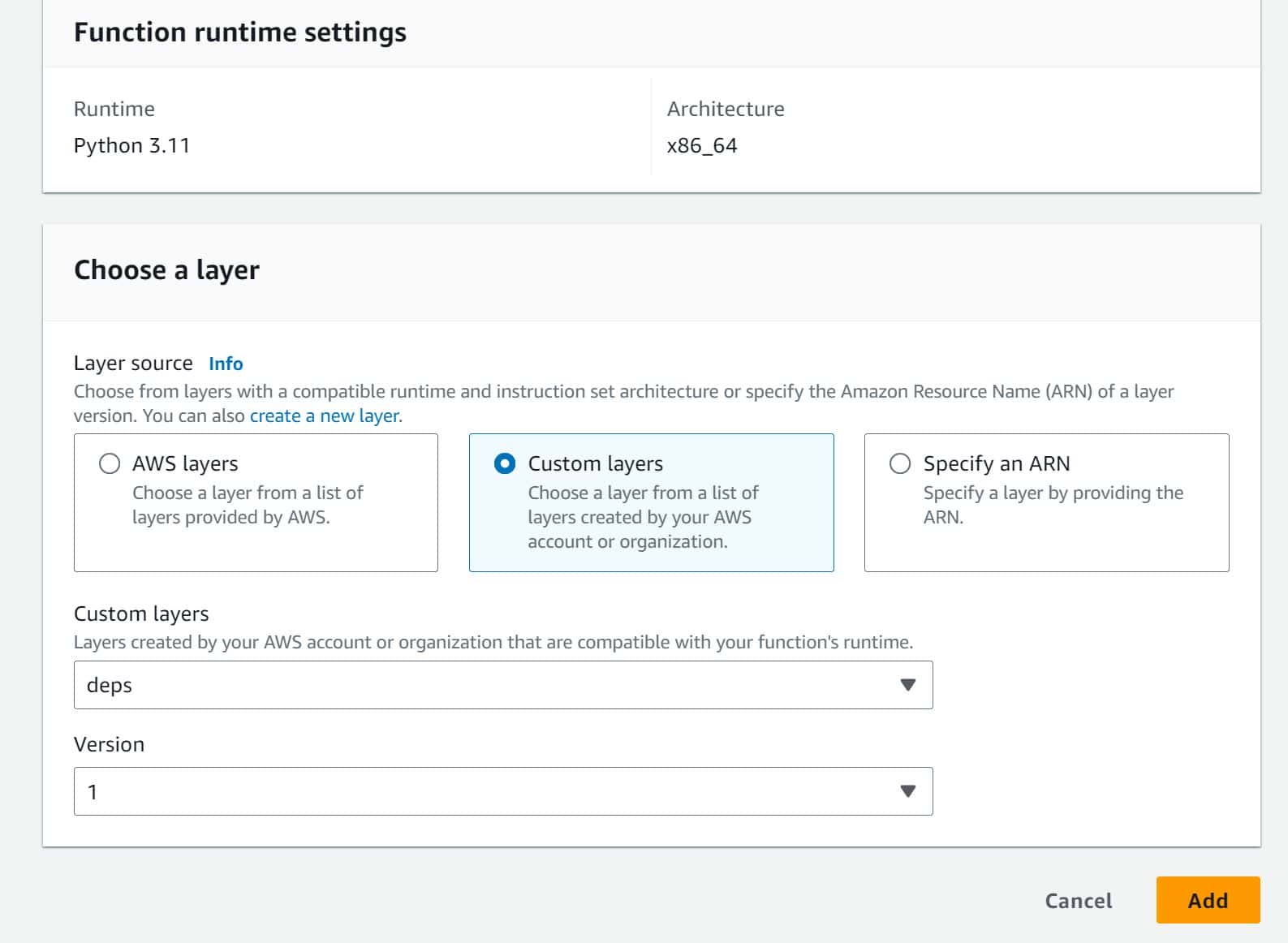
最后点 Code Source 旁边的 Deploy
其他设置
环境变量在下方 Configuration - Environment variables 里面, 设置简单不再赘述。
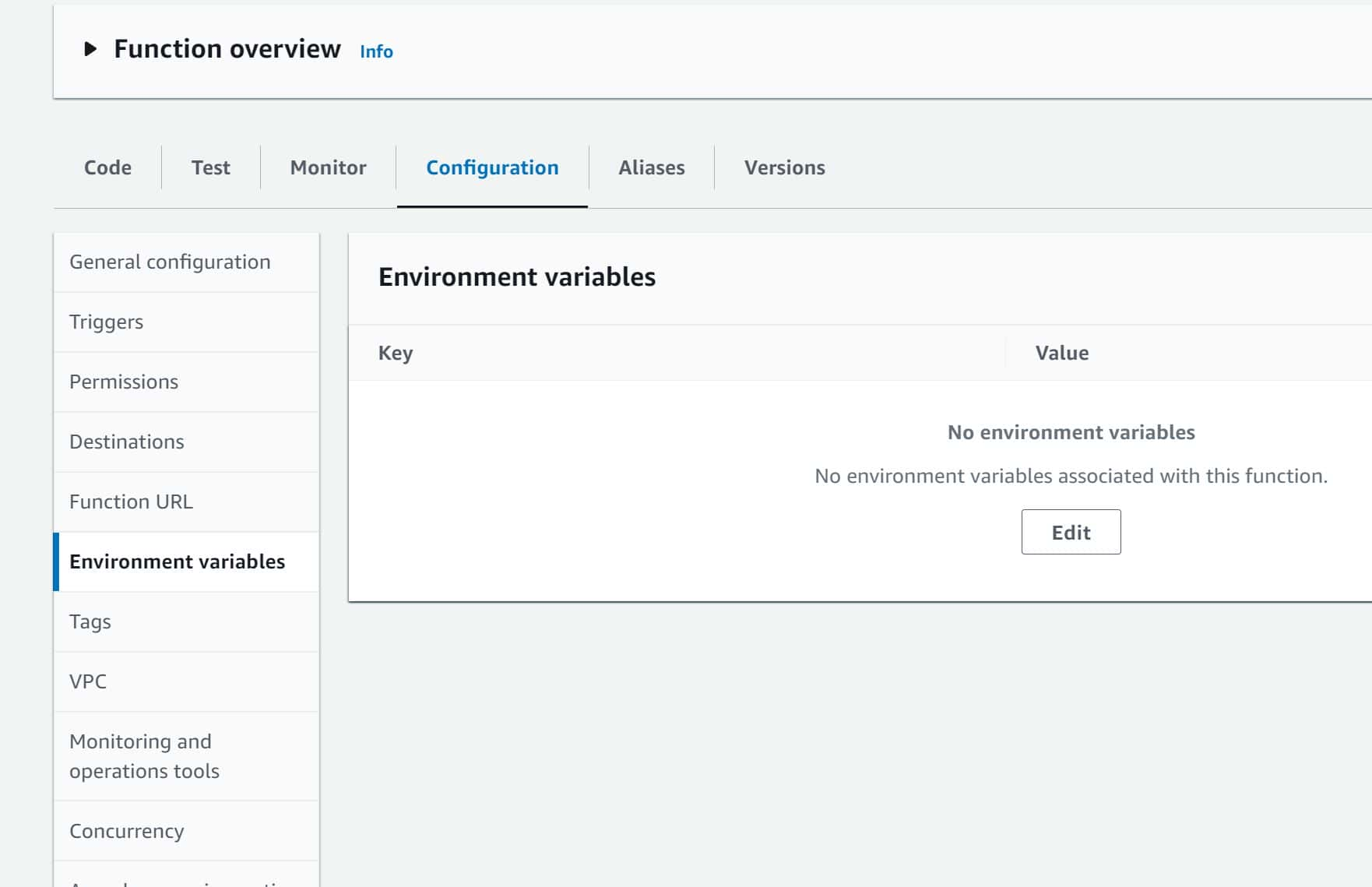
完成
已成功运行
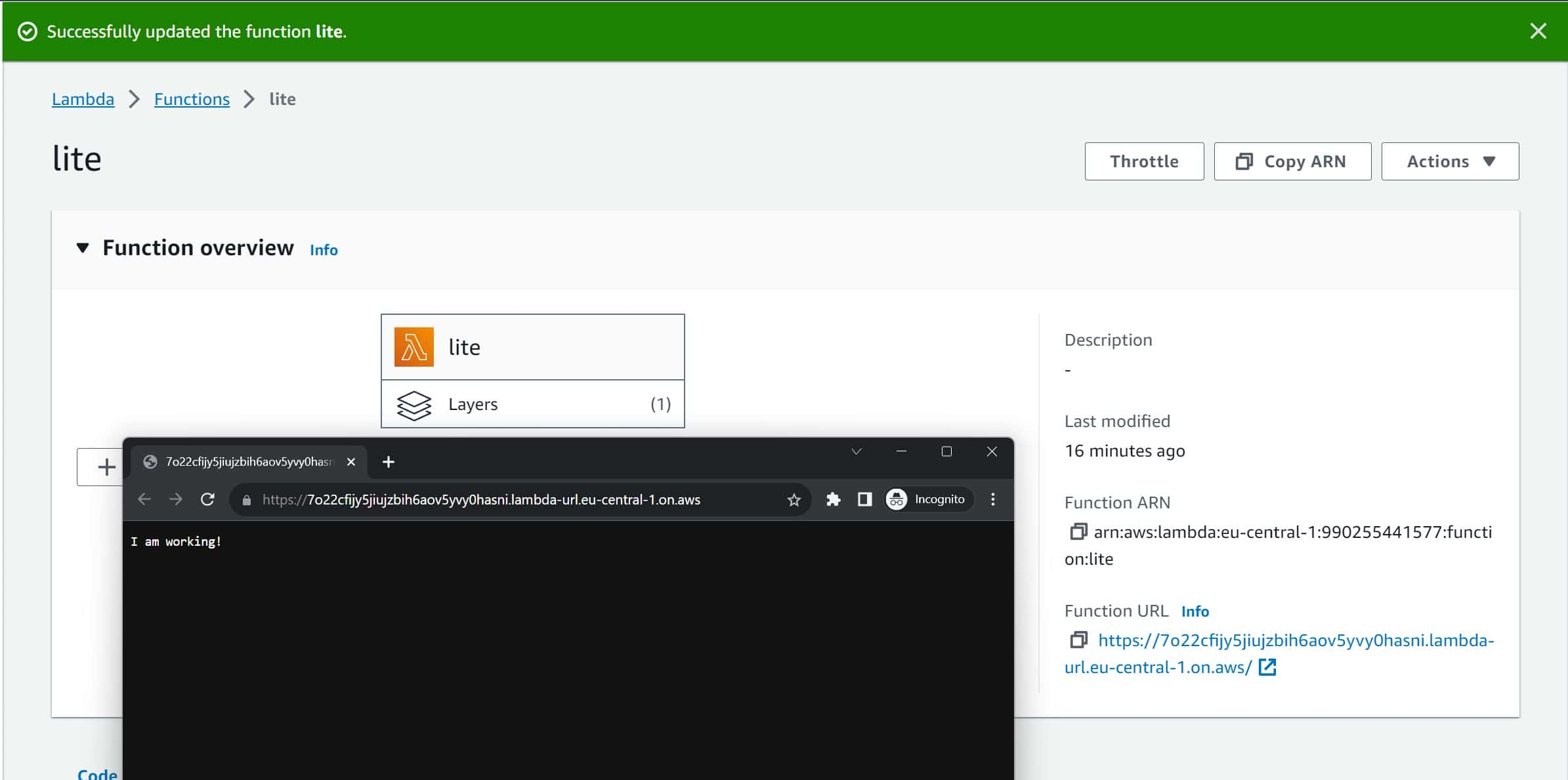
Azure Functions
Azure 更是重量级,Web 端功能复杂甚至缺失, 必须使用 VS Code 才能完整部署
准备
你需要安装一个 VS Code
然后安装 Azure Functions 插件
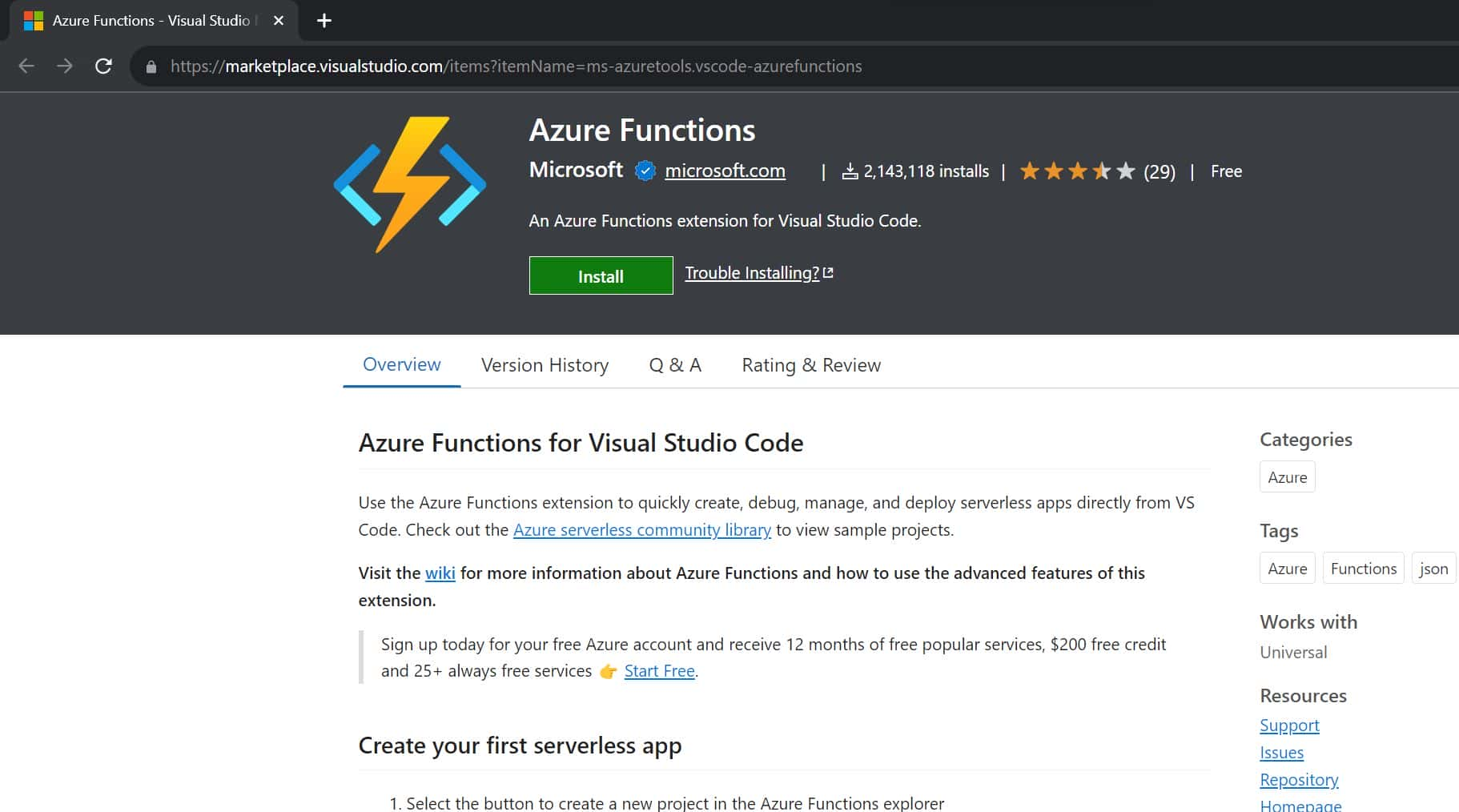
安装好之后,会在左边栏看到一个 A 图标
点击并登录,直到看到你使用的产品都列出了
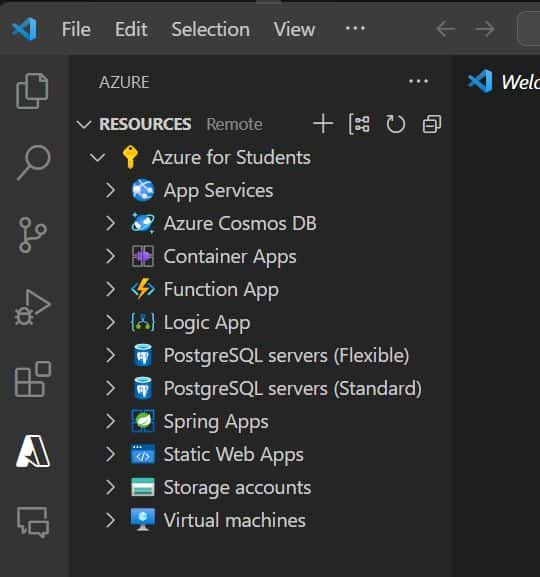
创建 Functions
左下角 Workspace,鼠标移上去会有一个 Functions 图标出现
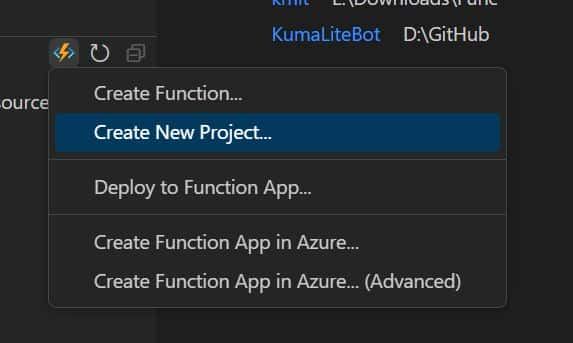
点击第二个 Create New Project
回到上方,选择一个空文件夹
语言根据需要选,模型默认 V2, Python 环境可以选择有的也可以跳过
Template 选择 HTTP Trigger
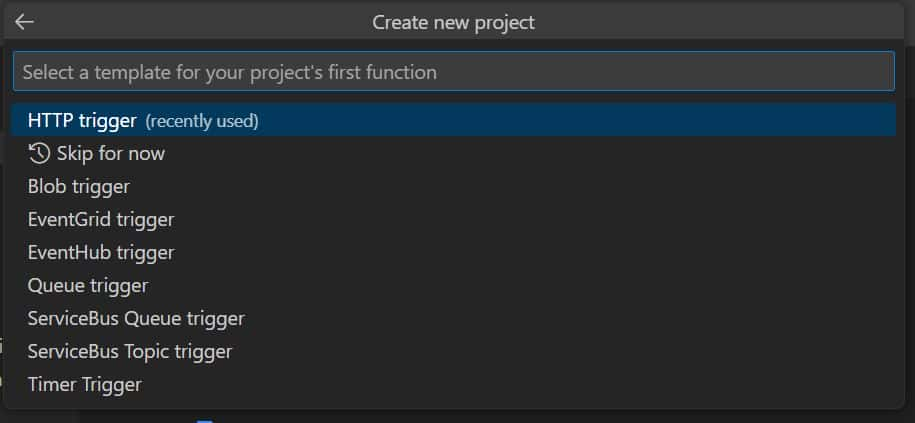
Trigger 名称是你的 API 路径,这里我改成了 bot
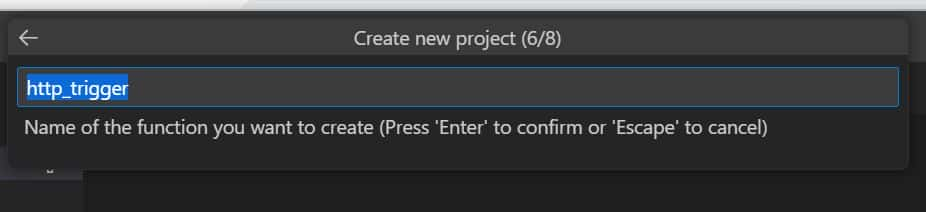
然后认证选择 Anonymous
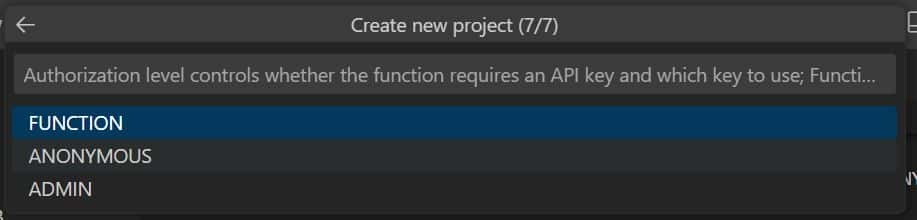
就可以打开生成的代码文件编辑了
填入代码
首先这个 Create New Function 是没有用的
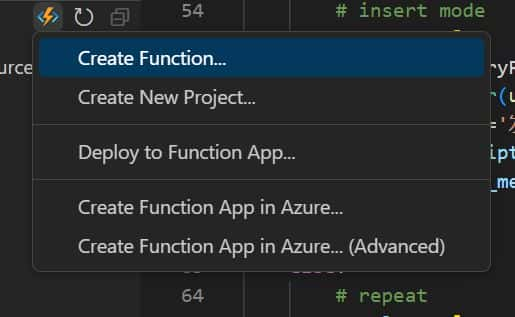
它不过是在你的代码里加一个入口,可以自己写
把代码贴进去就好了,不赘叙
主函数示例:
| |
这里要特别注意的是,
入口参数 必须是 req,
如果不一致,部署后会找不到 HTTP Trigger!!!
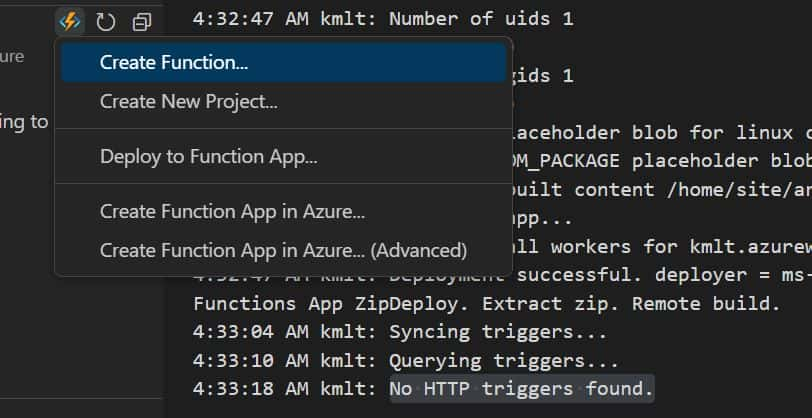
微软没有任何文档提到这一点!我是怎么发现的呢?
原先一直用的是 request 当入口,
因为一直部署失败,乱翻文档,在 HTTP Trigger 看到这么一句
trigger_arg_nameArgument name for HttpRequest, defaults to ‘req’.
没事限制参数干嘛?我就改成 req 居然就成功了
部署和设置
工作区 Azure 图标 - Create Function App in Azure
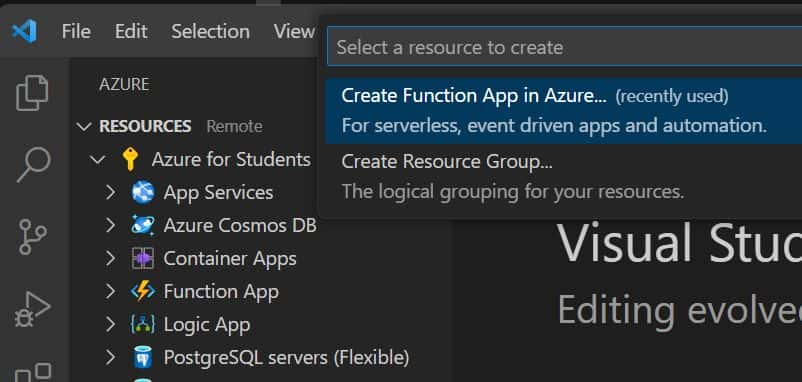
会需要你填写一个唯一的不重复的名字,因为这个到时候会写到 API 的 URL 里面
我这里用的是 kmlt
然后选择环境和地区,完成和等待创建即可
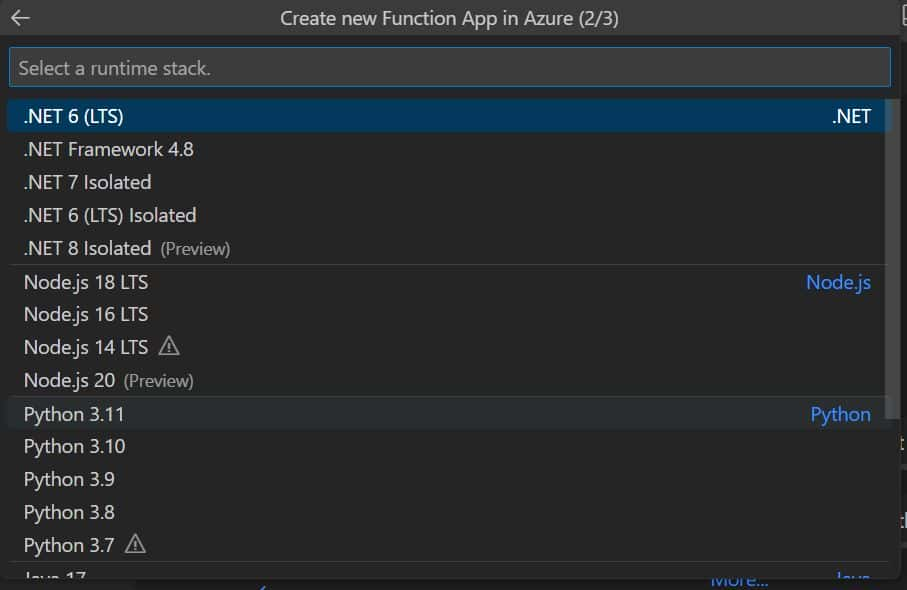
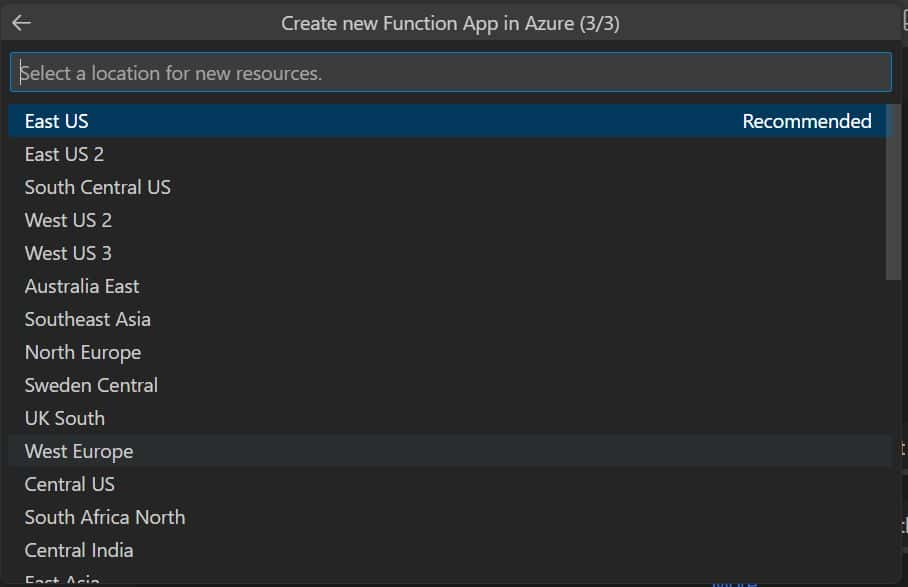
随后上方可见刚刚创建的 Function App
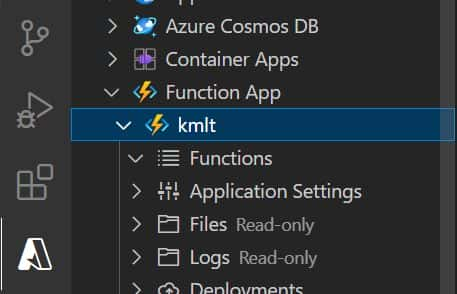
创建好,部署之前,
如果你有环境变量需要设置,
点开
Azure -
Resources -
Function App -
kmlt,
在 Application Settings 上右键,
在弹出窗口中分别填入环境变量的名字和值
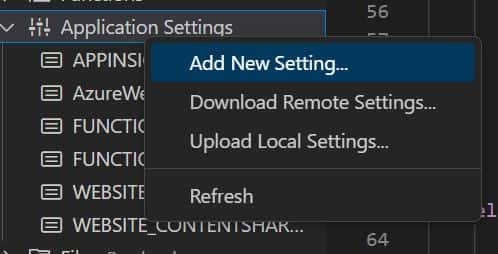
完成后,点击 Functions 图标,选择 Deploy to Function App…
上方选择刚创建的, 弹出警告点 Deploy
右下角会开始输出部署 log
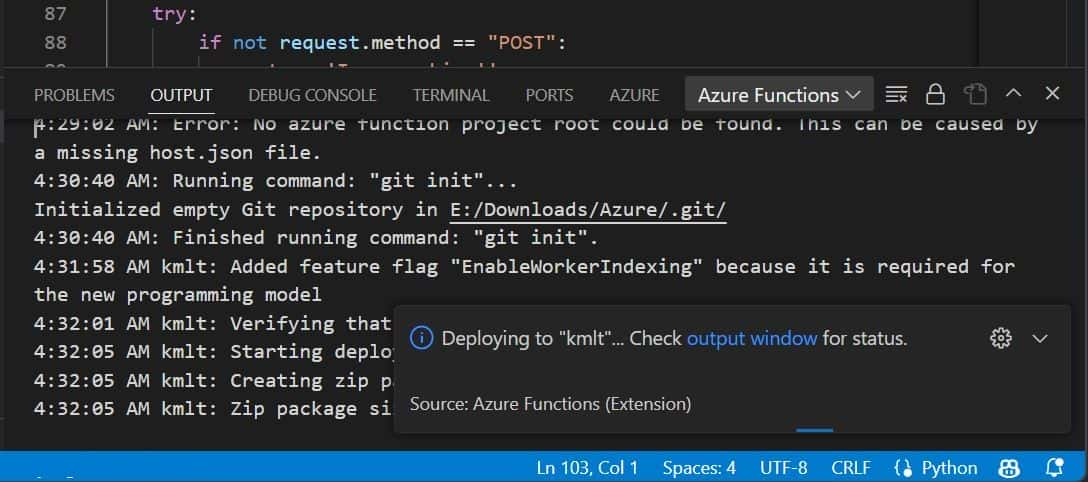
完成
完成后 log 会显示你的 Trigger URL
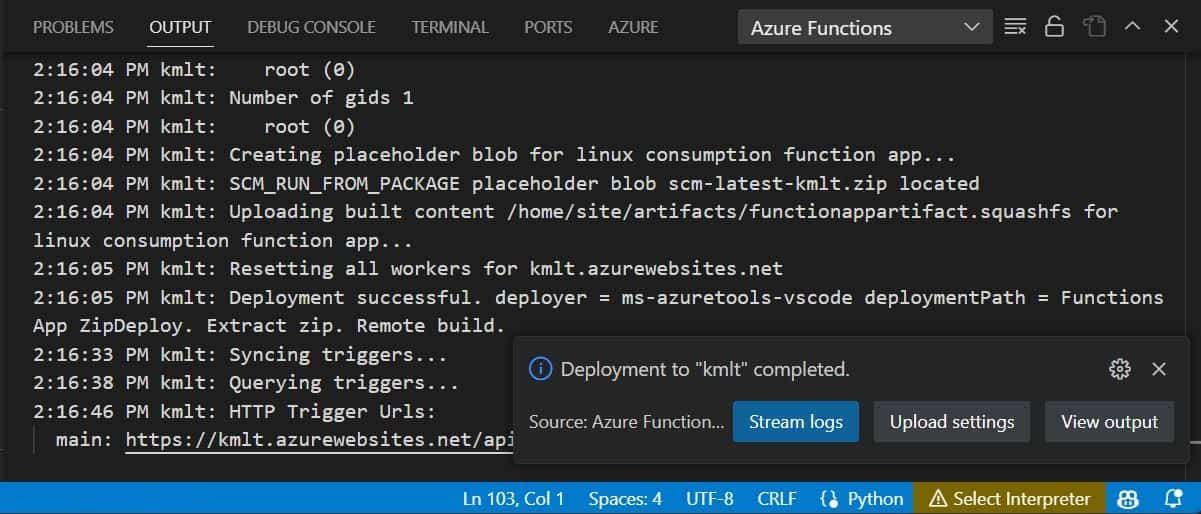
可以打开 URL 测试
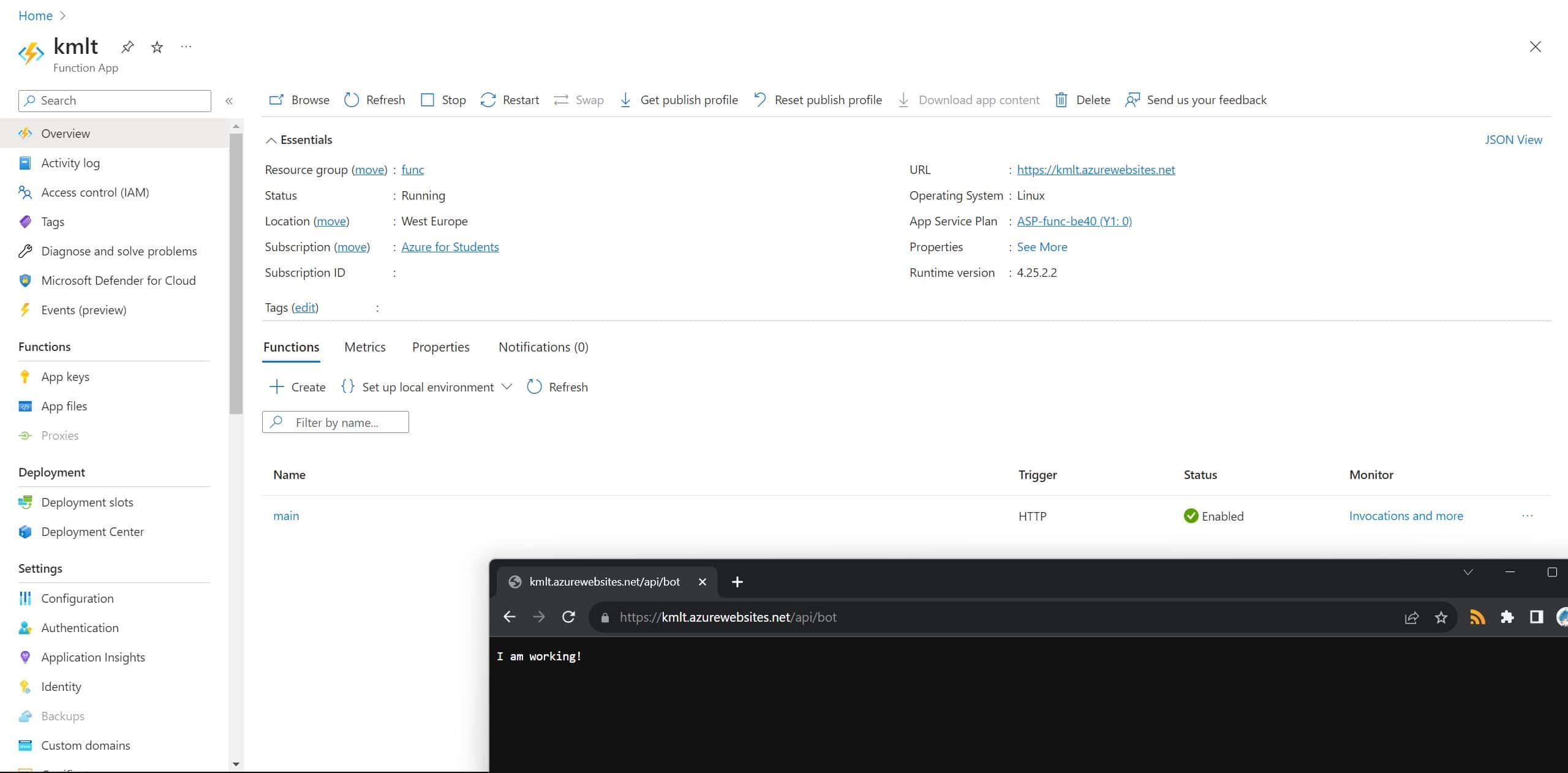
总结
平心而论, Azure 的部署过程其实是很方便的, 尤其是对于那些用惯了 VS Code 的人来说。
然而由于微软的文档过于语焉不详才让我吃了那么多苦头, 甚至没有这件事就没有这篇发奋而作的 blog, 笑死。